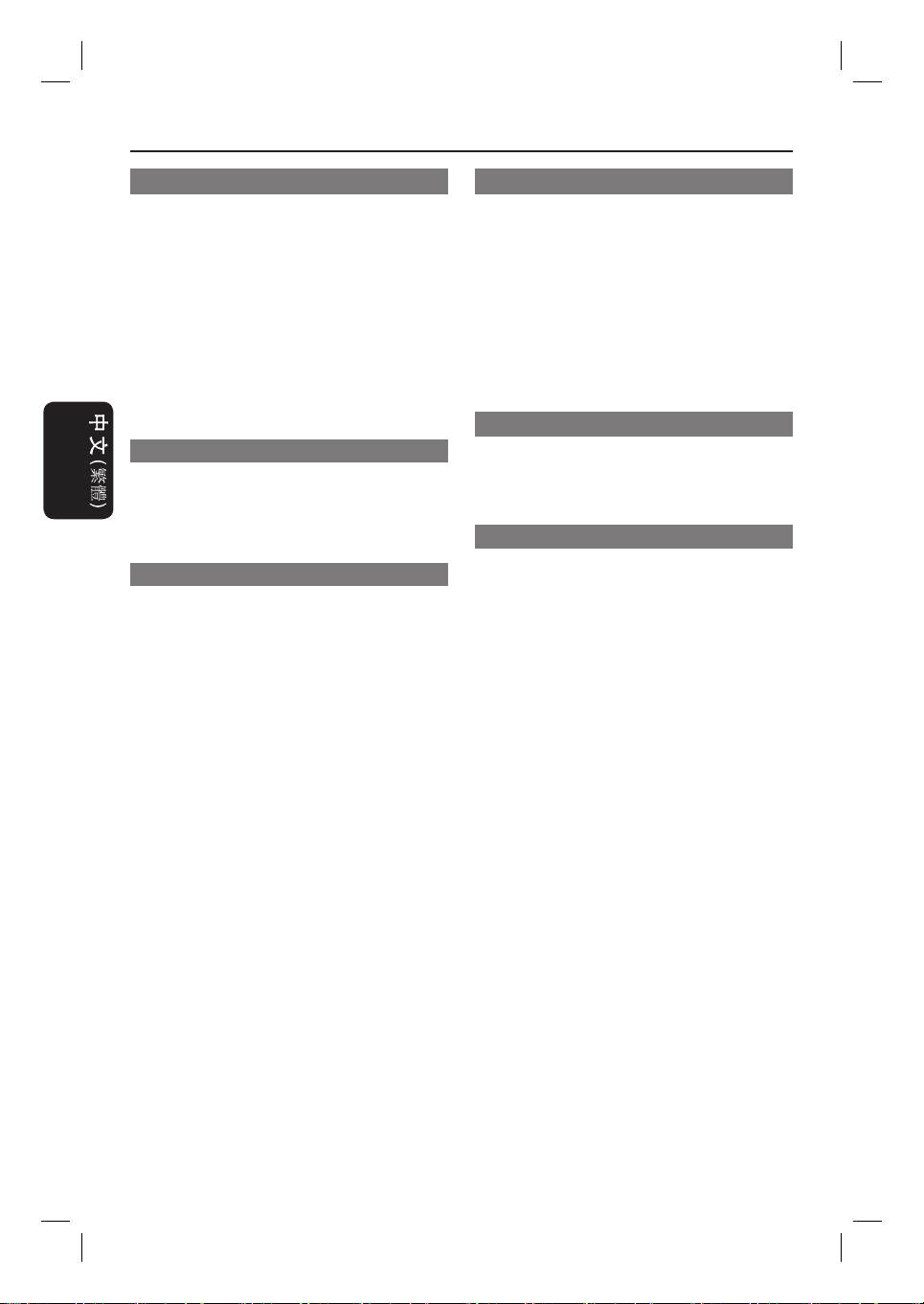
目錄
一般
注意安全資訊 ................... 190
設定注意事項 ..................... 190
清潔光碟 ......................... 190
小心使用硬碟磁碟機 (HDD) .........190
節能訊息 ......................... 190
產品資訊 ................... 191-192
簡介 ............................. 191
隨附配件 ......................... 191
區碼 ............................. 191
特殊功能 ......................... 192
產品概覽
主裝置 ........................ 193
遙控器 ..................... 194-196
使用遙控器 ....................... 196
連接與設定
步驟 1:基本燒錄機連接 ...... 197-199
連接天線 ......................... 197
連接視訊/音訊線 .................. 198
選項 1:使用視訊 (CVBS) 插孔 .... 198
選項 2:使用 S-Video 插孔 ....... 198
選項 3:使用色差視訊插孔 /
連接到逐行掃描電視 ............. 199
選項 4:連接至 HDMI 相容電視 .... 199
步驟 2:選擇性連接 .......... 200-202
連接有線電視盒或衛星接收器........ 200
連接 VCR 或其他類似裝置 .......... 201
連接 AV 擴大機/接收器 ............201
連接攝影機 ....................... 202
選項 1:使用 DV IN 插孔 ......... 202
選項 2:使用 VIDEO In 插孔 ...... 202
步驟 3:安裝及設定 .......... 203-204
看電視
控制電視節目 ............... 205-207
觀賞現場電視節目 ................. 205
關於同步錄影緩衝 - 暫時的 HDD
儲藏區 ...........................205
標示錄製內容 ...................206
清除同步錄影緩衝 ............... 206
暫停現場電視節目功能 .............207
立即重播功能 ..................... 207
FlexTime 功能 .................... 207
主選單
使用首頁選單 ............... 208-209
關於首頁選單 ..................... 208
檢視媒體資訊 ..................... 209
燒錄
錄製前 ..................... 210-213
錄製媒體 ......................... 210
預設的錄製設定 ................... 211
錄製電視節目 ............... 214-218
錄製目前的電視節目 ............... 214
錄製電視節目的特定片段 ........... 214
同時錄製與播放功能 ............... 215
從 HDD 播放 .................... 215
從 DVD 播放 .................... 215
從 USB 播放 .................... 215
觀賞其他電視節目 ............... 215
關於定時燒錄 ..................... 216
定時錄製 (G-CODE 系統) ............. 216
定時錄製 (手動) .................. 217
變更/刪除排程錄製 ................ 218
從外接裝置錄製 ............. 219-221
從外接裝置錄製 (攝影機/VCR/DVD
播放機) .......................... 219
從 DV 攝影機錄製 ................. 220
從 HDD 複製電視節目 ........ 222-223
關於複製 ......................... 222
複製錄製內容到可錄製的 DVD ....... 222
變更可錄製 DVD 的畫面顯示 ........ 223
188
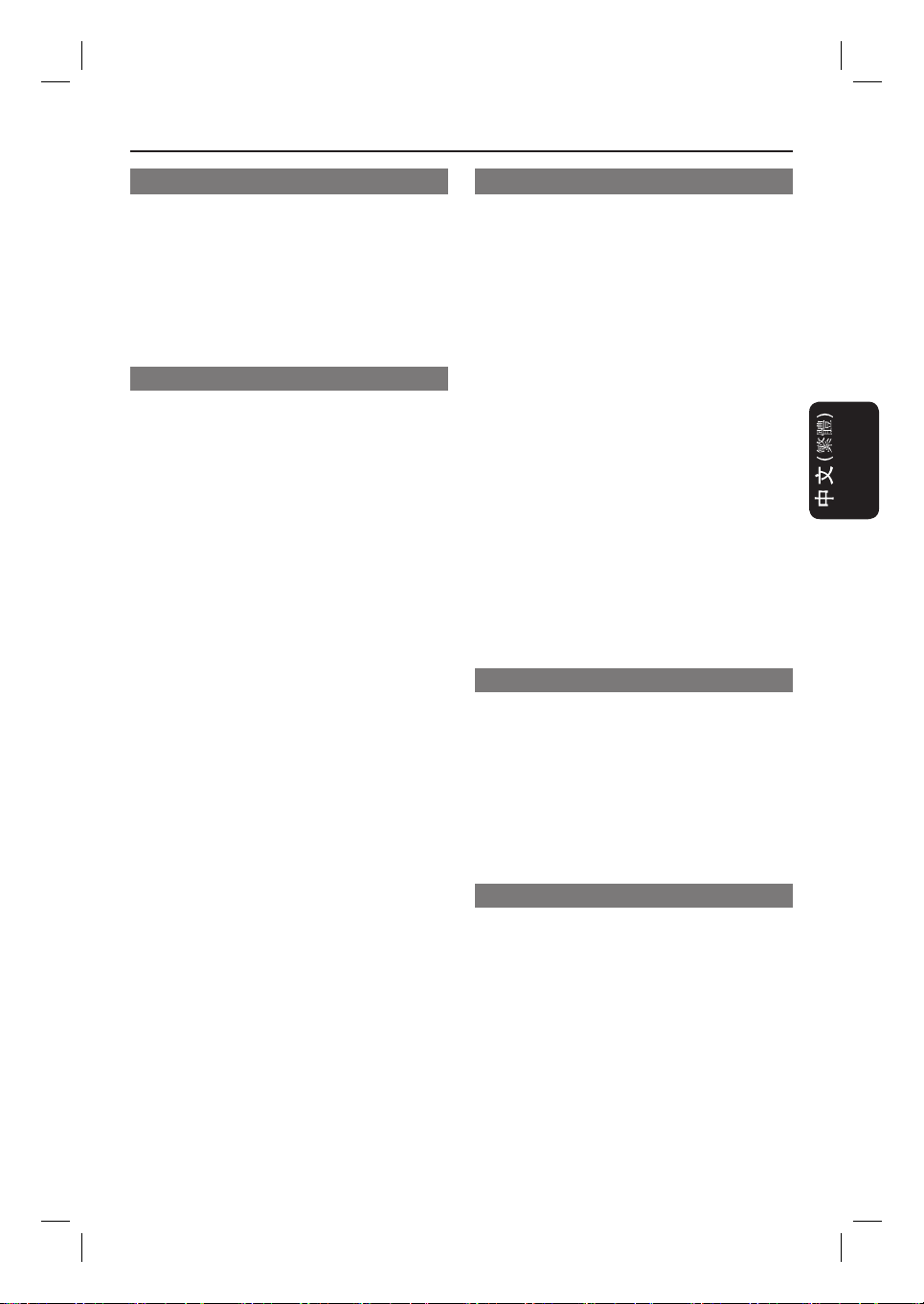
目錄
複製檔案
於 HDD、USB 及 DVD 間複製
檔案 ....................... 224-225
從 HDD 複製檔案到 USB 或可錄製
的 DVD ........................... 224
從 USB 複製檔案到 HDD 或可錄製
的 DVD ........................... 225
從 CD/DVD 複製檔案到 HDD 或 USB .. 225
播放
從 HDD 播放 ............... 226-228
硬碟瀏覽 ......................... 226
本操作 ........................... 227
刪除/鎖定/保護 HDD 中的標題 ....... 228
重複硬碟播放 .....................228
從 USB 裝置播放 ................ 229
從光碟播放 ................. 230-232
可播放光碟 ....................... 230
開始光碟播放 ..................... 230
播放 DVD 影片光碟 .............. 231
播放 (超級) VCD ................ 231
播放 DVD 可燒錄光碟 ............ 231
播放音訊 CD (MP3/WMA) .......... 232
播放 DivX 檔案 ................. 232
其他播放功能 ............... 233-240
播放 JPEG 相片檔案 (幻燈片) ....... 233
播放音樂幻燈片 ................... 234
建立相片播放清單 (相簿) ........... 235
刪除相簿 ....................... 236
變更相簿資訊 ................... 236
編輯相簿 .........................236
選擇其他標題/章節/曲目 ............ 237
搜尋快轉/倒轉 .................... 237
暫停播放/慢速播放 ................237
掃描光碟 ......................... 238
隨機播放 ......................... 238
重複播放 .........................238
重複特定區段 (A-B) ................ 238
使用工具列選項 ................... 239
清除同步錄影緩衝 ............... 239
變更聲道音軌語言 ............... 239
變更字幕語言 ...................240
切換攝影機角度 .................240
縮小/放大 ......................240
依時間搜尋 ..................... 240
編輯燒錄內容
編輯錄製內容 - 硬碟 ........ 241-245
變更標題名稱 ..................... 241
選擇類別 ......................... 241
視訊編輯 .........................242
合併/分開錄製內容中的特定章節 ... 243
分割標題 ....................... 244
隱藏不想要的片段 ...............244
顯示隱藏片段 ................... 245
刪除所有章節標示 ............... 245
編輯錄製內容 - 可錄製的
DVD ........................ 246-251
關於編輯可燒錄的 DVD ............. 246
索引圖片畫面 ................... 246
變更光碟/標題名稱 ................247
使編輯的 DVD±RW 相容 ............. 247
刪除所有錄製內容/標題 ............. 247
完成要播放的 DVD±R ...............248
刪除錄製內容/標題 ................ 248
鎖定/不鎖定播放的光碟 ............ 249
保護錄製的標題 (DVD±RW) ..........249
視訊編輯 .........................250
系統設定
系統選單選項 ............... 252-262
系統選單瀏覽 ..................... 252
語言設定 ......................... 253
播放設定 .........................254
視訊輸出設定 ..................... 256
音訊設定 .........................258
類比選台器設定 ................... 259
設定 ............................. 261
其他
其他資訊 ................... 263-264
設定逐行掃描功能 ................. 263
版權說明 ......................... 263
安裝最新軟體 ..................... 264
常見問 題 集 ................. 265-267
疑難排解 ................... 268-273
顯示面板符號/訊息 .......... 274-275
詞彙表 ..................... 276-277
規格 ........................... 278
189
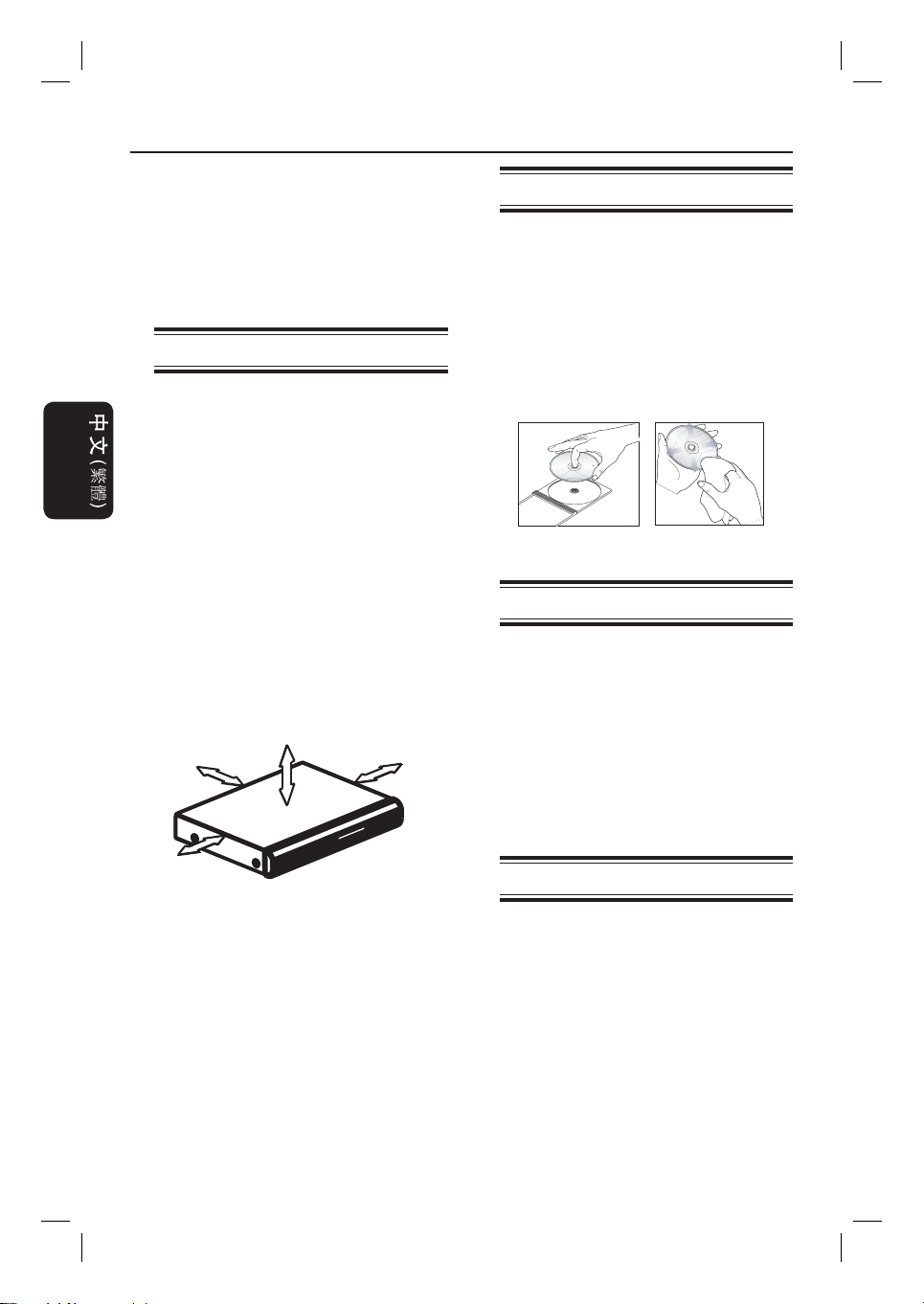
注意安全資訊
重要注意事項!
除非您長時間不使用本產品,否則請
勿拔除錄影機的電源。錄影機需要電
源以執行重要工作,如定時燒錄與自
動更新系統日期/時間。
設定注意事項
請於合適地點進行操作
– 將本產品平放於堅硬而穩固的平面
上。請勿將此裝置放在地毯上。
– 請勿將本產品放在可能會使其增
溫的其他裝置 (例如:接收器或擴大
機) 之上。
– 請勿在本產品底下放置任何物品
(例如:CD 或雜誌)。
– 請將本產品安裝在 AC 電源插頭
可輕易連接的 AC 插座附近。
通風散熱空間
– 將本產品放在適當通風處,以免內
部過熱。請在本裝置上面及後面預留
10 公分 (4 吋),左右預留 5 公分
(2 吋) 空間防止過熱。
5cm
10cm )
10cm
清潔光碟
警告!
若有不慎,可能損壞光碟!請勿使
用溶劑,例如苯、稀釋劑、商用清
潔劑,或者專為磁碟設計的抗靜電
噴劑。
請使用超細纖維的清潔布,以直線方
向由中央到邊緣擦拭光碟。
小心使用硬碟磁碟機 (HDD)
為了避免傷害硬碟以及遺失重要資
料:
– 操作時,請勿移動錄影機或使其
容易晃動。
– 未將錄影機切換至待機模式前,
請勿從電源插孔拔除 AC 電源插頭。
建議您將重要錄製內容,歸檔於可錄
製的 DVD 做為備份。
5cm
避免接觸高溫、潮濕、水分及灰
塵。
– 切勿將本產品放在滴水或濺水環境
內。
– 切勿在本裝置上放置可能造成產
品損害的物品 (例如:裝滿液體的物
品、點燃之蠟燭)。
190
節能訊息
為了將待機模式所消耗的電力降到最
低,我們建議您啟用此裝置的 Eco
模式,並關閉前面板顯示亮度。請參
考「播放」設定 - { 顯示 } 選項和
「設定」設定 - { Eco 模式 } 選
項。
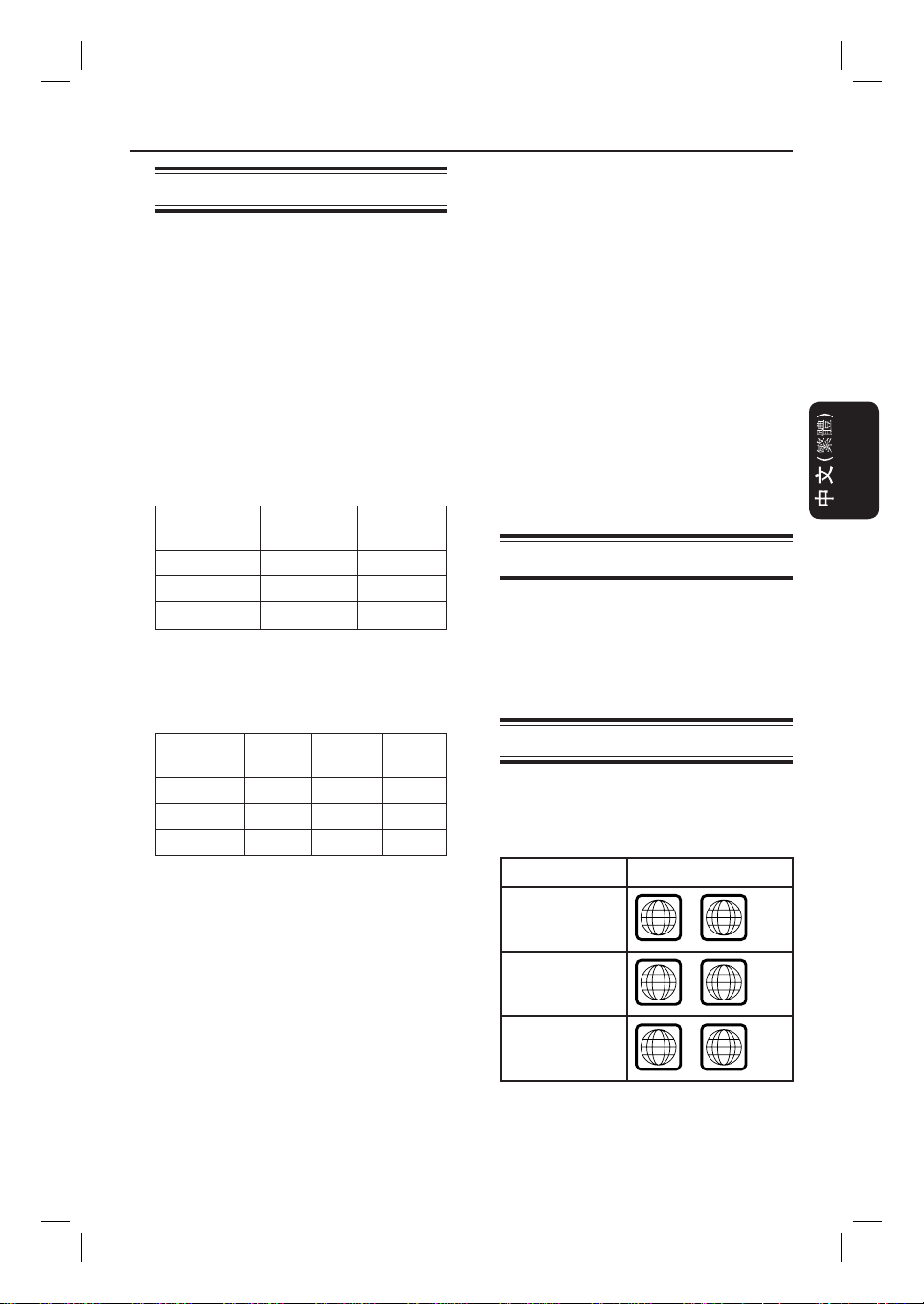
ALL
3
ALL
4
ALL
6
產品資訊
簡介
此 DVD/硬碟磁碟機 (HDD) 錄影機
能改變您看電視的方式。您可以全面
掌控觀賞的電視節目,因為「同步錄
影緩衝」功能會儲存錄影機轉到的所
有電視節目。您可以使用「暫停現場
電視節目」功能,暫停電視節目,或
者使用「立即重播」功能,重複任何
片段。
有了內建的硬碟磁碟機,錄製節目
超簡單,在 SEP (Super Extended
Play) 錄製模式下,可以錄製 180
到 660 小時的視訊。
機型 硬碟磁碟機
(HDD)
DVDR3570H 160 GB 180
DVDR3590H 250 GB 300
DVDR5590H 500 GB 660
最棒的是,您可以將 DivX 電影、
音樂檔案及數位相機相片儲存在 HDD
媒體庫中。
最大錄製
時數
開始使用錄影機前,您必須透過三個
簡單步驟,完成基本連線以及初始錄
影機設定。
步驟 1: 基本錄影機連接。
步驟 2: 選擇連接其他裝置。
步驟 3: 安裝及設定。
請在使用燒錄機前,先花點時間閱讀
本使用手冊。手冊中包含重要資訊,
以及 DVD 錄影機的操作相關資訊。
實用提示:
– 請參閱產品後方或底部的機型牌,
以辨識產品機型與供應器功率。
隨附配件
– 快速入門指南
– RF 天線
– 音訊/視訊線
– 遙控器及電池
DivX 檔案相片 音樂檔
案
DVDR3570H 150 10,000 4,500
DVDR3590H 270 10,000 7,000
DVDR5590H 580 10,000 10,000
您想儲存或分享錄製內容時,只要將
內容複製到可錄製的 DVD 上。您也
可以透過 i-Link 連線從攝影機複製
錄製內容。
區碼
DVD 電影通常不會在全球各區同步發
行,因此所有的 DVD 播放機/錄影機
會被鎖定為特定區碼。
國家 DVD 區碼
亞太區、台
灣、韓國
澳洲、紐西蘭
中國
191
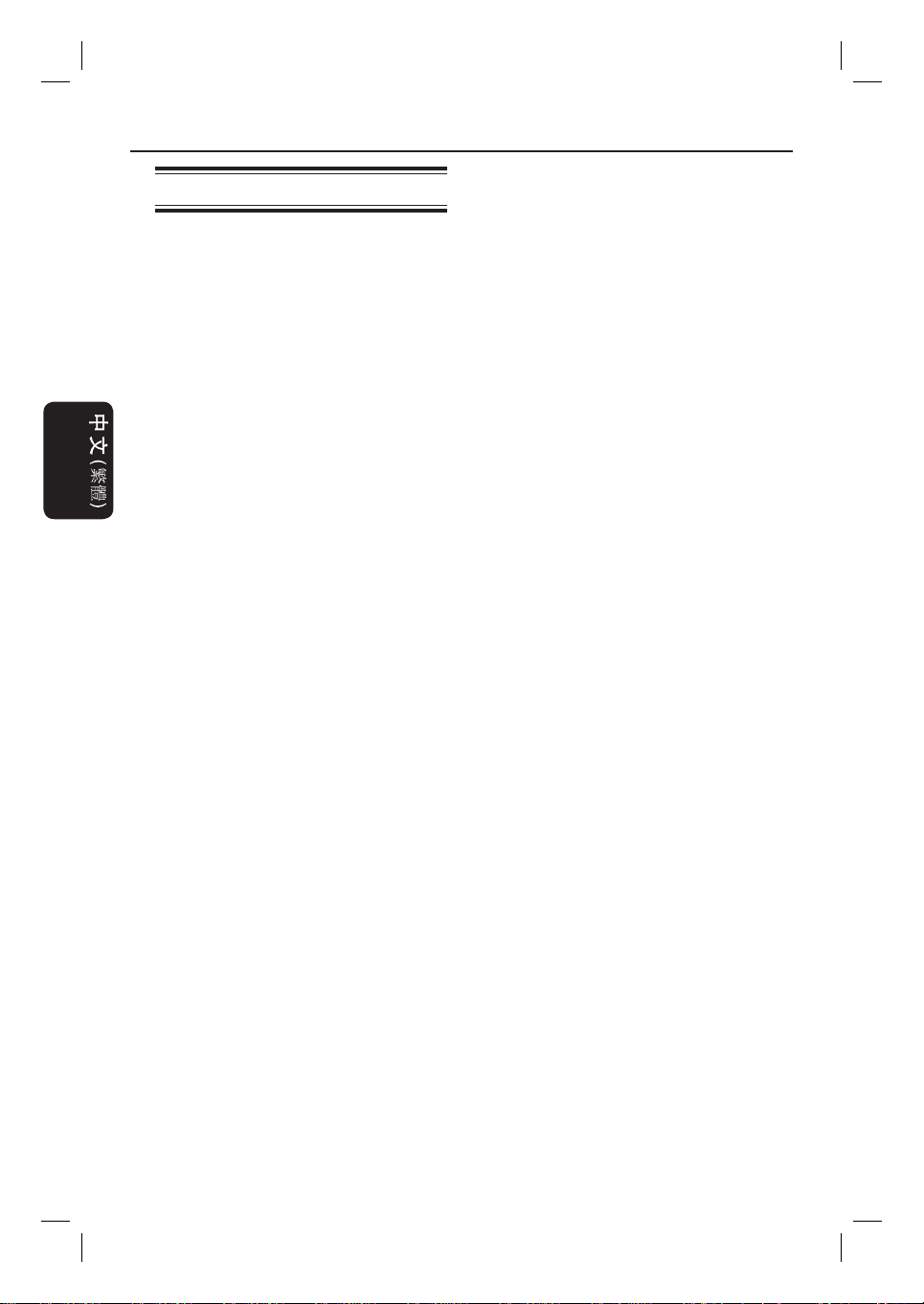
產品資訊 (繼續)
特殊功能
暫停現場電視節目
您現在可以控制每個電視節目,即使
休息一下也不會錯過任何片段。只要
按下「PAUSE LIVE TV」(暫停現場節
目) 按鈕,即可暫停節目,只要再按
一下按鈕,即可繼續播放。如果您想
要再次回到現場電視節目,只要按下
「LIVE TV」(現場節目) 按鈕,即可
繼續觀賞剩下的節目。
立即重播
您可以隨時按下「REPLAY」(,重
播) 按鈕,重複任何現場電視節目的
片段。如果您想再次回到現場電視節
目,只要按下「LIVE TV」(現場節
目) 按鈕即可。
如果要享受「立即重播」功能,必須
開啟錄影機,並透過錄影機觀賞您最
愛的電視節目。
FlexTime
有了「FlexTime」功能,您現在可以
彈性利用時間。FlexTime 能讓您在
錄製電視節目時同時觀賞節目,您不
需要等到錄製完成才能觀看。此外,
您也可以在錄影機錄製電視節目時,
觀看其他稍早錄製的節目、播放 DVD
或 DivX 電影,或者聆聽音樂。
同步錄影緩衝 (TSB)
只要打開錄影機,系統會將轉到的電
視頻道儲存到「同步錄影緩衝」。把
這個功能想成電視節目的暫時儲存
區,讓您觀賞電視的方式更有彈性。
這個功能可以儲存 6 (六) 小時的電
視節目,並且會自動清除舊內容。您
可以將「同步錄影緩衝」分區,並將
其複製到錄製清單中,稍後再觀賞,
或複製到可錄製的 DVD 上。您必須
先開啟錄影機,才能啟動「同步錄影
緩衝」功能。錄影機關閉時,會自動
清除「同步錄影緩衝」。
G-CODE
這是錄影機的簡單編程系統。輸入電
視節目相關的編程號碼,即可使用。
您可以在最愛清單雜誌中,找到相關
號碼。
i.LINK
i.LINK 又稱為「FireWire」或
「IEEE 1394」,是連接攝影機的數
碼連線,能讓您製作高品質的攝影機
影片的複製版本。您可在前摺板門的
後方找到接頭。
192
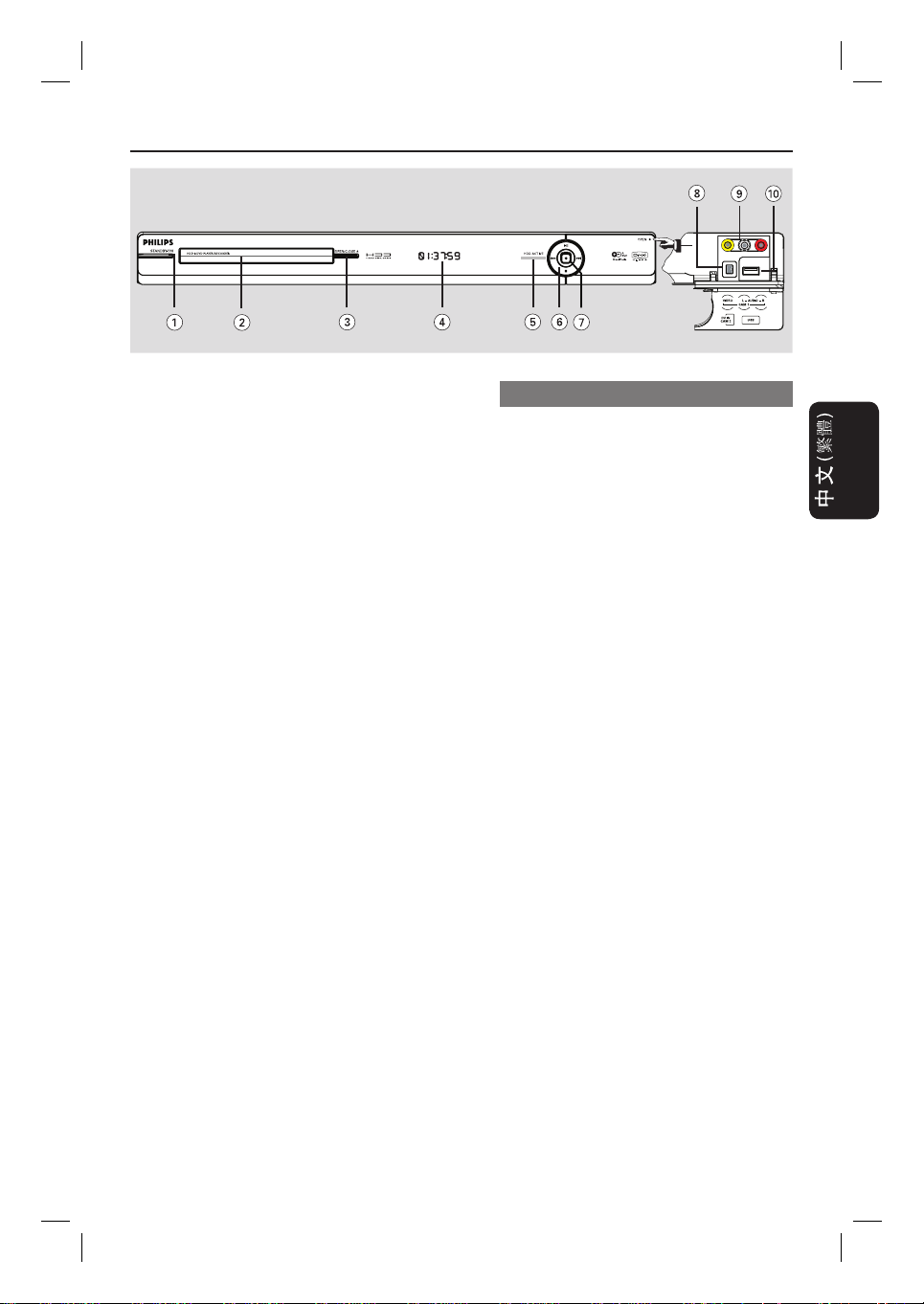
主裝置
a STANDBY-ON
– 開機或關閉回到待機模式。
b
光碟托盤
c OPEN CLOSE ç
– 開起/關閉光碟托盤。
d
顯示面版
– 顯示燒錄機目前狀態的相關資訊。
e HDD ACTIVE
– 存取硬碟時會亮燈。
f u
– 暫停或恢復現場電視節目。
– 啟動/暫停播放。
. >
– 跳至上一或下一章節/曲目。按住按
鈕倒轉或快轉搜尋。
x
– 停止播放/燒錄。
g
z
– 開始錄製目前觀賞的電視節目。重複
按下按鈕,就能以 30 分鐘為區隔設
定錄製長度。
– 錄製進行中會亮燈。
摺板後的插孔
根據右側角落的
示,翻開蓋門。
h DV IN-CAM2
– 數碼攝影機輸入 (也稱為
「FireWire」或「IEEE1394」)。
插孔
i VIDEO-AUDIO-CAM1
– 攝影機/DVD 播放機/VCR 或其他類似
裝置的複合視訊及音訊輸入。
j USB
– USB 快閃磁碟機、UBS 記憶卡讀取裝
* 並不支援所有品牌與機型的數位相
插孔
置或數位相機的輸入。
機,除非符合 PTP 標準。
標籤的指
OPEN
插孔
193
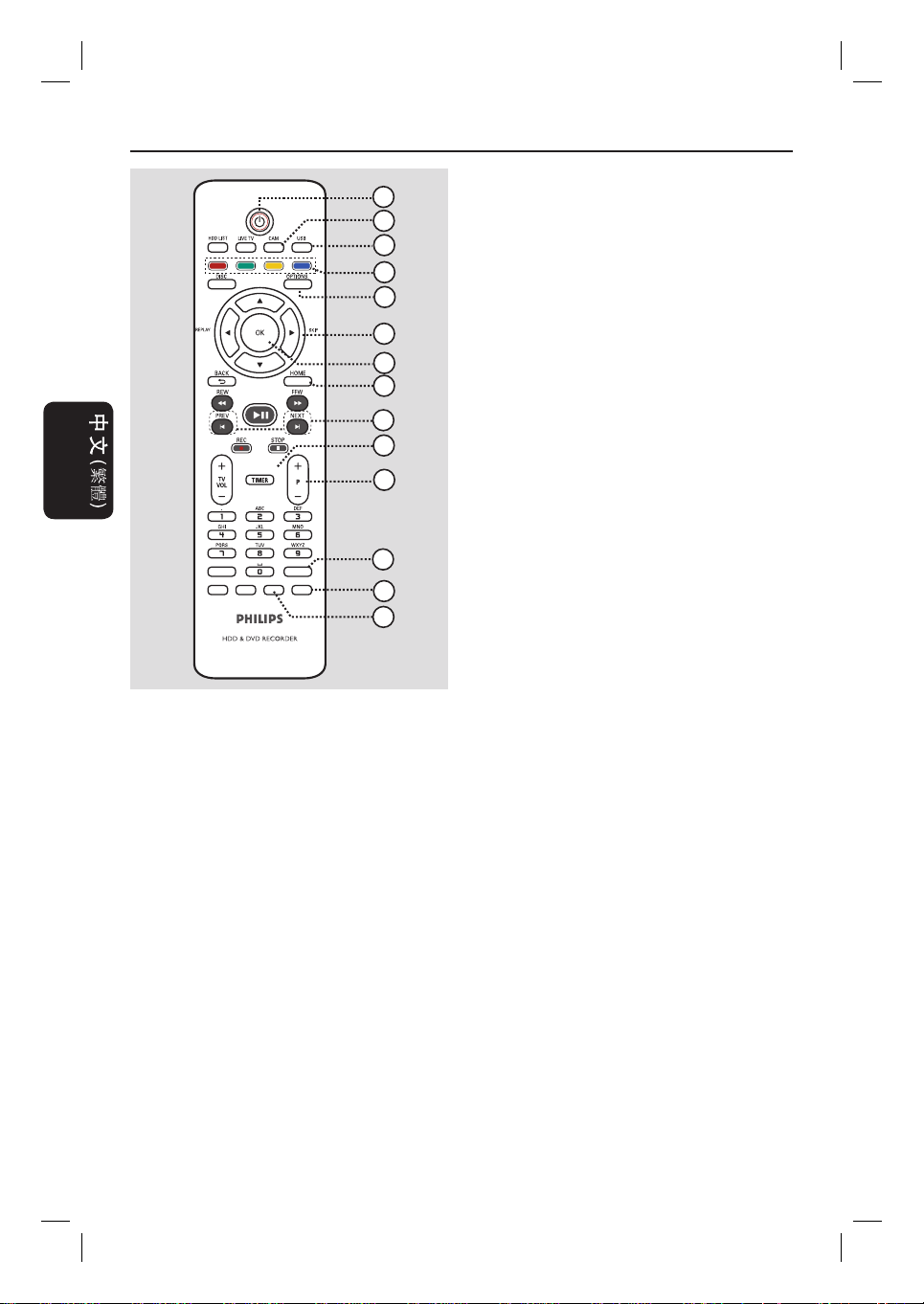
遙控器
d
1
2
3
4
5
彩色碼按鈕
– 這些按鈕可用來選擇某些選單中的彩
色選項。
e OPTIONS
– 進入/退出「選項」選單。此選單提
供多種設定選項。
6
7
PAUSE LIVE TV
SUBTITLE
INFO SELECT EDIT
AUDIO
G-CODE
8
9
10
11
12
13
14
a 2
– 開機或關閉回到待機模式。
b CAM
– 切換到連接 DV IN CAM2 插孔的攝影
機。
c USB
– 切換到 USB 模式,並顯示 USB 裝置
的內容。
f : 向左/右移動的方向按鈕。在錄影機
的「現場節目」模式中,重播或跳過特定
時間長度的片段。
: 上/下移動的方向按鈕。
g OK
– 確認作業或選項。
h HOME
– 進入/退出錄影機的「首頁選單」。
i PREV í/ NEXTë
– 跳到前一個或下一個標題/章節/
曲目。
j TIMER
– 進入/離開定時節目設定模式。
k P +-
– 在「現場節目」模式時,選擇下一個
或上一個電視頻道,或外接輸入來源
(EXT1、EXT2、CAM1)。
– 在攝影機模式時,選擇其他外接輸入
來源 (EXT1、EXT2、CAM1)。
l AUDIO
– 選擇音訊語言/頻道。
m G-CODE
– 進入/退出 G- CODE 編程選單。
n EDIT
– 進入/退出編輯選單。
194
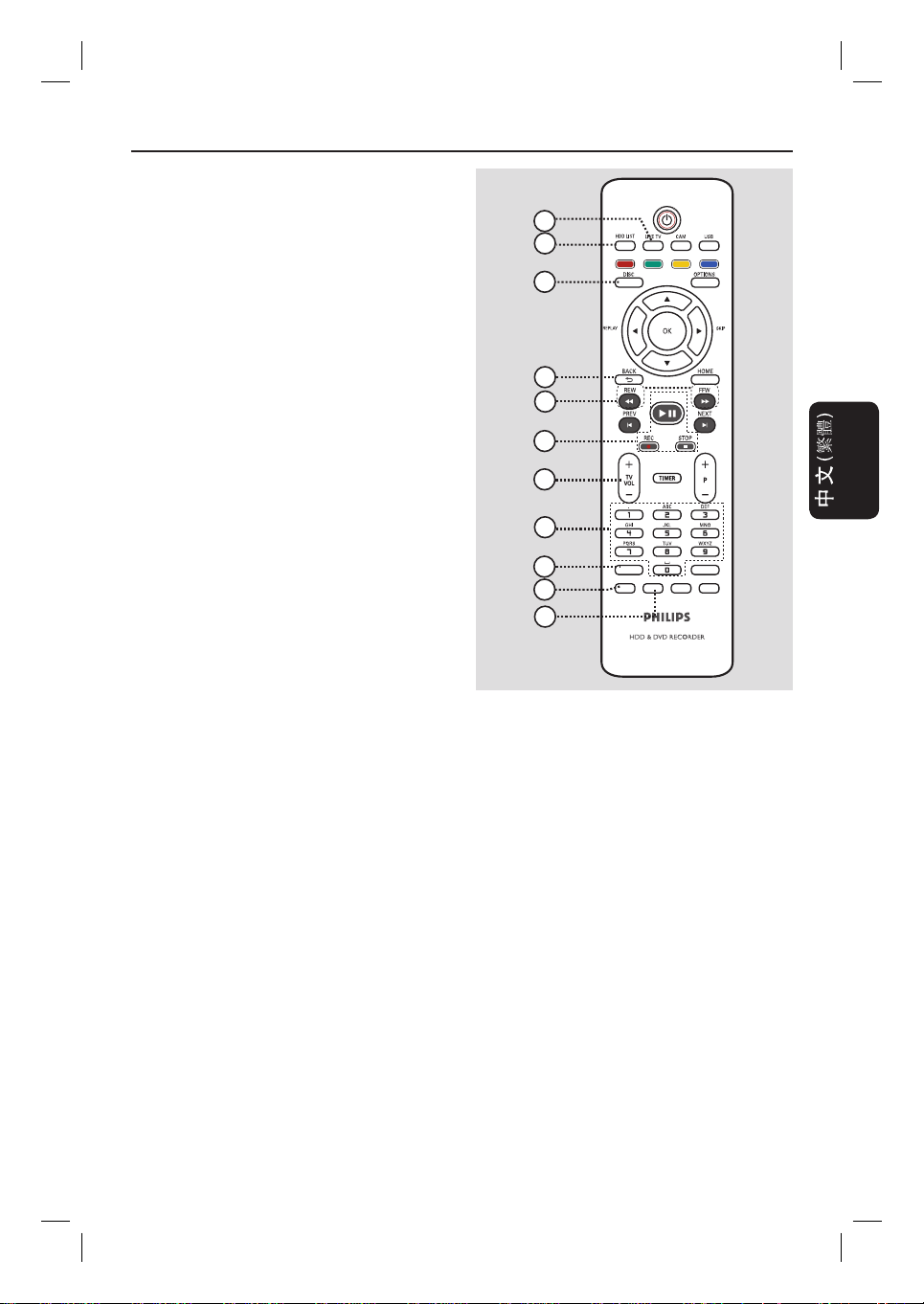
o
LIVE TV
– 切換到「現場電視節目」模式。這樣
會啟動「同步錄影緩衝」,讓您隨時
暫停或重播電視節目。
遙控器 (繼續)
15
16
p HDD LIST
– 顯示儲存在內部硬碟的錄製清單。
q DISC
– 顯示光碟內容。
r BACK
– 返回上一選單。
s REW m / FFW M
– 快速倒轉或快轉搜尋。
t PAUSE LIVE TV u
– 暫停或恢復現場電視節目。
– 開始或暫停播放任何錄製的標題或光
碟。
STOP
x
– 停止播放/燒錄。
– 按住此按鈕開啟或關閉光碟托盤。
REC
z
– 開始錄製目前觀賞的電視節目。重複
按下按鈕,就能以 30 分鐘為區隔設
定錄製長度。
u TV VOL +-
– 調整電視音量 (僅限飛利浦電視及相
容廠牌)。
v
字母數字鍵
– 用來輸入數字或字母 (使用 SMS 形
式輸入)。
– 選擇要播放的章節/曲目/標題數字。
– 選擇錄影機的預設選台器頻道。
17
18
19
20
21
22
23
24
25
PAUSE LIVE TV
SUBTITLE
INFO SELECT EDIT
AUDIO
CODE
G-
x INFO
– 顯示畫面資訊。
y SELECT
– 選擇要複製或刪除的多個檔案。
– 光碟播放時,於「T」(標題) 及
「C」(章節) 間切換選項,然後使
用 í / ë 鍵選擇上一個或下一個標
題/章節。
– 使用字母數字鍵時,切換大小寫字
母。
w SUBTITLE
– 選擇 DVD 或 DivX 字幕語言。
195
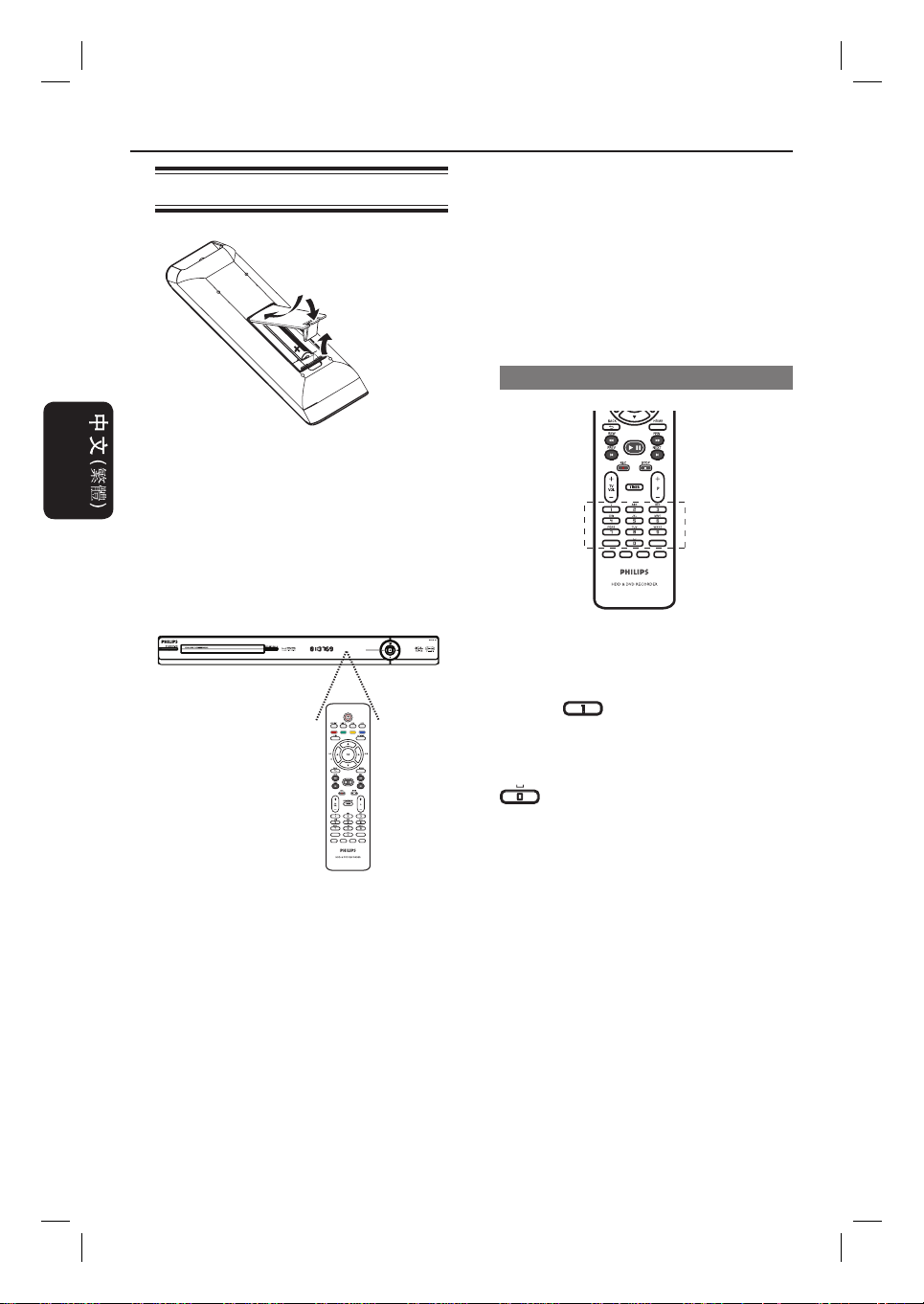
遙控器 (繼續)
使用遙控器
A 打開電池插槽。
B 插入兩個 R03 或 AAA 電池。對齊電池
插槽內部的符號 (+-)。
C 關閉上蓋。
D 將遙控器直接指向前面板上的遠端感應
器,並選擇想要的功能。
PAUSE LIVE TV
警告!
– 若電池電量耗盡或將長時間不使
用遙控器,請將電池取出。
– 切勿混用電池 (新舊混用或碳鹼
性電池混用等)。
– 電池內含化學物質,應妥善丟
棄。
使用字母數字鍵輸入字母
PAUSE LIVE TV
SUBTITLE
AUDIO
INFO SELECT EDIT
G-CODE
– 重複按一個數字按鈕,直到想要
的字母或數字出現為止。
– 如果要輸入特殊符號,請重複按
下按鈕 。
– 如果要選擇大寫/小寫字母,請按
SELECT
– 如果要輸入空格,請按下按鈕
。
。
196
SUBTITLE
INFO SELECT EDIT SCART
AUDIO
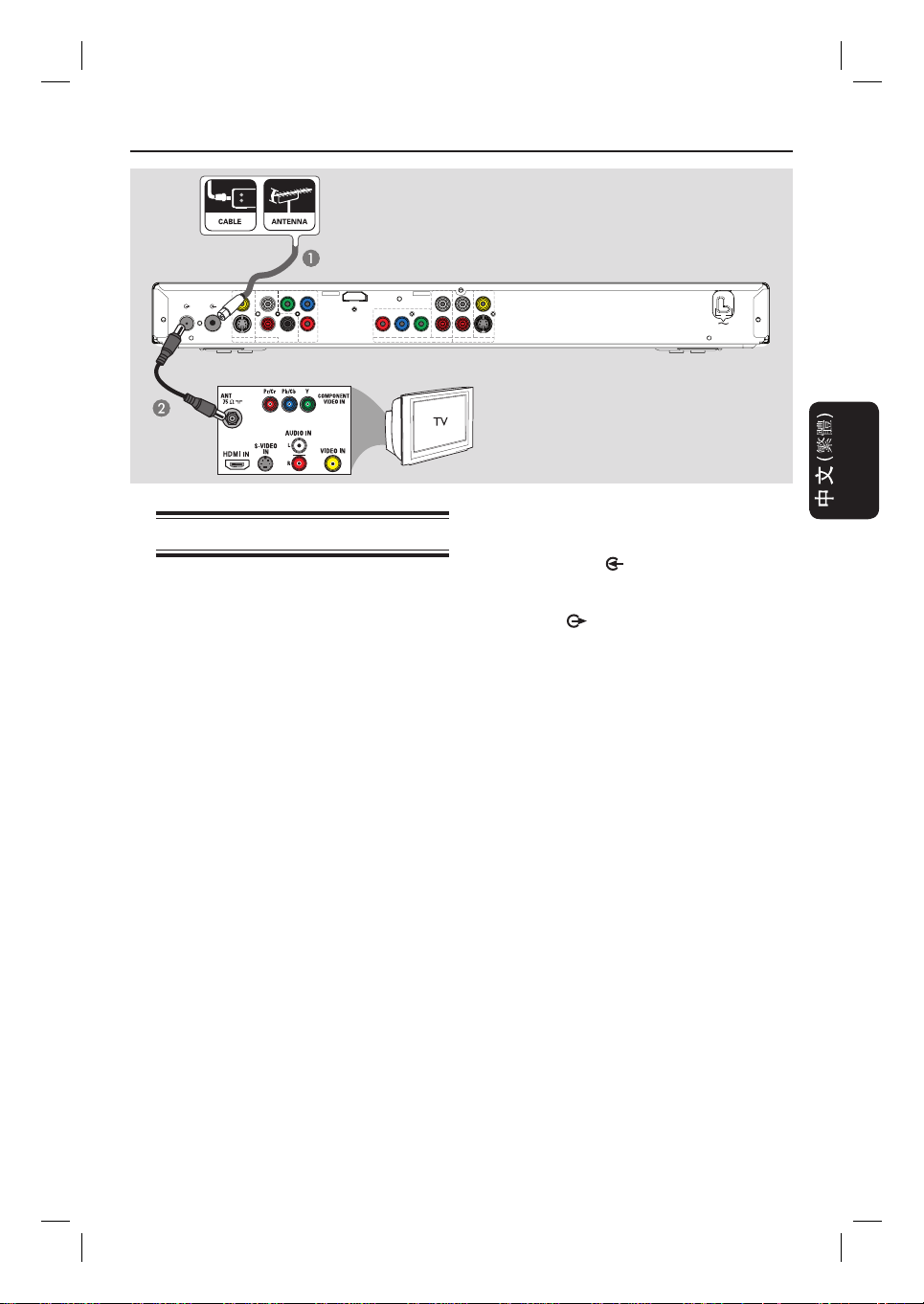
步驟 1:基本燒錄機連接
CVBS OUT
Y
P
B
COAXIAL
DIGITAL OUT
COMPONENT
VIDEO OUT
HDMI
OUT
P
R
PBPRY
COMPONENT VIDEO IN
TV-OUT
L
ANTENNA-IN
R
AUDIO
S-VIDEO OUT
VIDEO OUT
AUDIO OUT EXT 1
連接天線
這些連線可讓您使用錄影機觀賞並錄
製電視節目。如果透過有線電視盒或
衛星接收器連接天線訊號,請確定
開啟這些裝置,以觀賞或錄製收視
節目。
如果您要連接 VCR 及/或另外的有線電
視盒/衛星接收器,
選擇性連接」,以取得詳細資料。
實用提示:
– 根據您目前連接到電視頻道的方
式 (直接從天線或透過有線電視盒或
VCR),您在進行天線連接時,必須先
拔除一些纜線。
請參閱「步驟 2:
CVBS IN
L
L
R
R
S-VIDEO IN
AUDIO 2AUDIO 1
EXT 2
A 將目前的天線 (直接從不廣播的插孔
或有線電視盒) 連接到錄影機上的
ANTENNA-IN
插孔。
B 將 RF 天線 (隨附) 從錄影機上的
TV-OUT
(通常標示為 ANT、ANTENNA IN、
RF IN) 的天線輸入插孔。
插孔,連接到電視上
MAINS
197
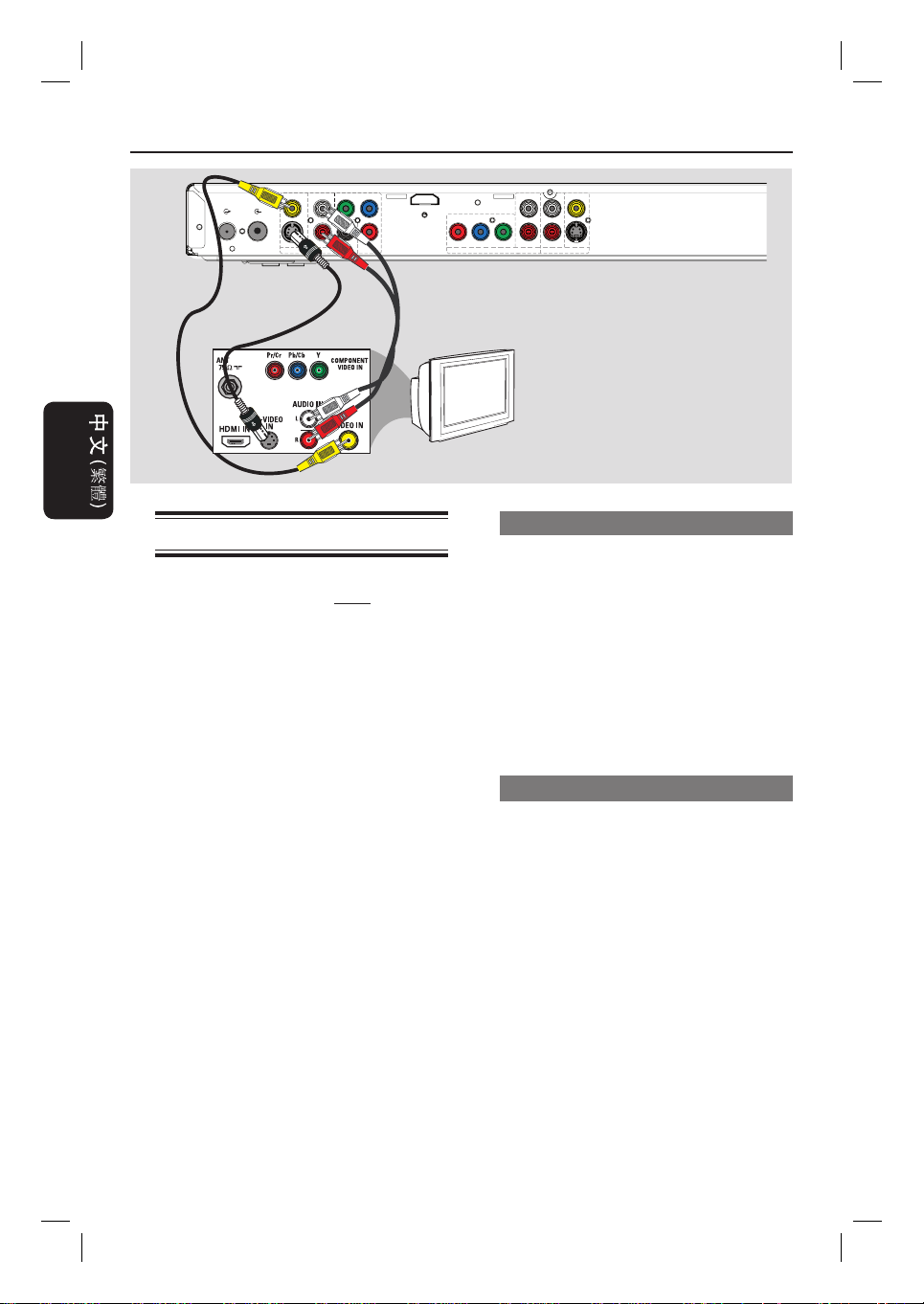
步驟 1:基本燒錄機連接 (繼續)
CVBS OUT
Y
P
B
COAXIAL
COMPONENT
VIDEO OUT
HDMI
OUT
P
R
TV-OUT
ANTENNA-IN
L
R
S-VIDEO OUT
VIDEO OUT AUDIO OUT
AUDIO
DIGITAL OUT
選項 1
選項 2
連接視訊/音訊線
此連線能讓您從錄影機觀賞播放影
片。您只需執行以下的一項動作,便
能設定視訊連線。
– 一般電視,請執行選項 1 或 2。
– 逐行掃描電視,請執行選項 3。
– HDMI 電視,請執行選項 4。
CVBS IN
L
L
Y
P
BPR
R
R
COMPONENT VIDEO IN
EXT 1
S-VIDEO IN
AUDIO 2AUDIO 1
EXT 2
TV
選項 1:使用視訊 (CVBS) 插孔
A 將複合視訊線 (隨附) 從錄影機
上的
CVBS OUT
視上的視訊輸入插孔 (通常標示為
A/V In、Video In、Composite 或
Baseband)。
插孔,連接到電
B 將音訊線 (隨附) 從錄影機上的
AUDIO OUT
訊輸入插孔。
插孔,連接到電視上的音
198
選項 2:使用 S-Video 插孔
A 將 S-Video 線 (未隨附) 從錄影機上
的
S-VIDEO OUT
上的 S-Video 輸入插孔 (通常標示為
Y/C 或 S-VHS)。
插孔,連接到電視
B 將音訊線 (隨附) 從錄影機上的
AUDIO OUT
訊輸入插孔。
插孔,連接到電視上的音
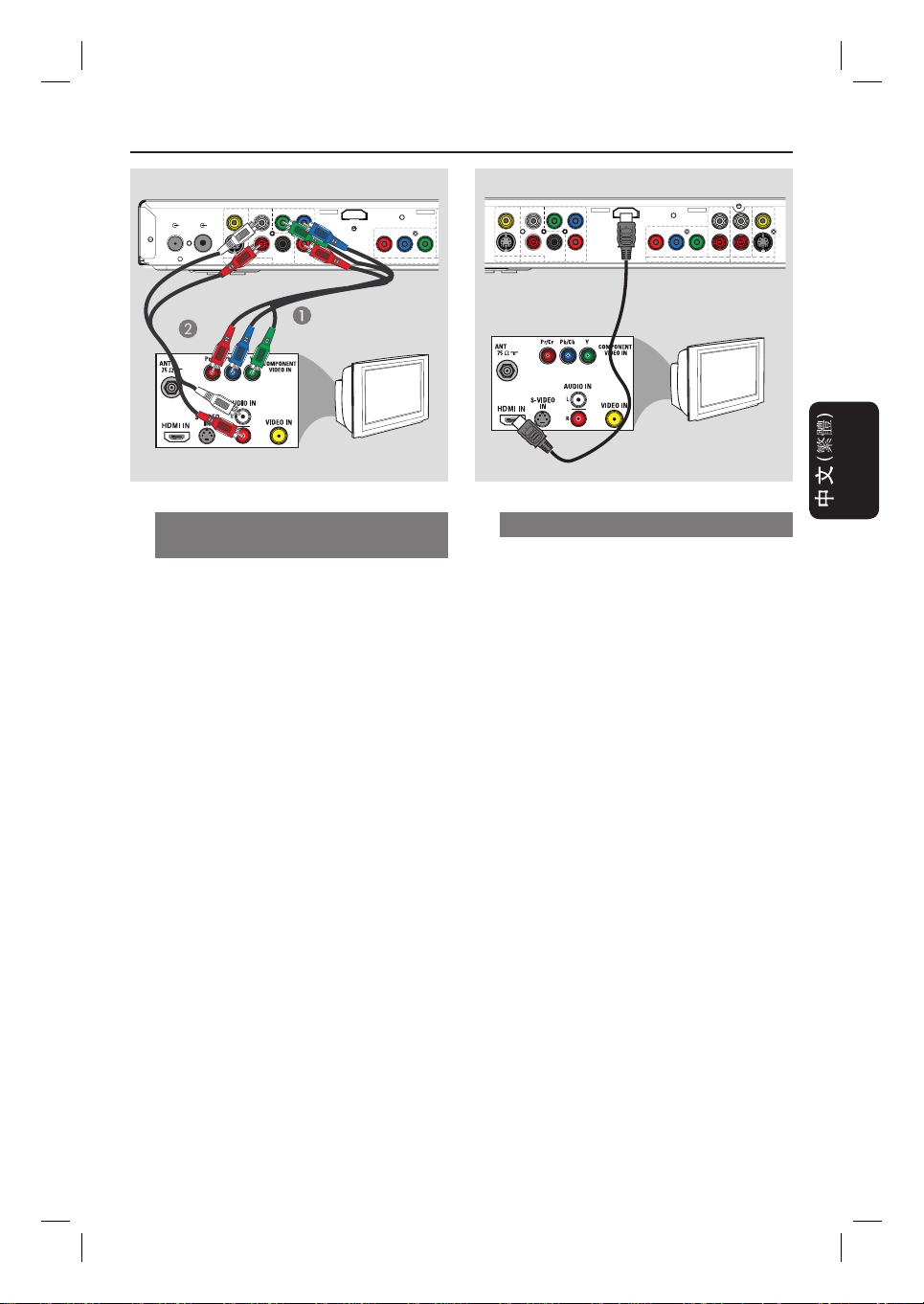
步驟 1:基本燒錄機連接 (繼續)
R
L
CVBS OUT
Y
P
B
COAXIAL
DIGITAL OUT
COMPONENT
VIDEO OUT
HDMI
OUT
P
R
PBP
R
COMPONENT VIDEO IN
Y
EXT 1
TV-OUT
ANTENNA-IN
L
R
S-VIDEO OUT
VIDEO OUT AUDIO OUT
AUDIO
選項 3
TV
選項 3:使用色差視訊插孔 /
連接到逐行掃描電視
您需使用 Y Pb Pr 連線和逐行掃描
電視才能使用逐行掃描影像畫質功
能。此功能可在您觀賞 DVD 電影時
提供超高畫質。
A 將色差視訊線 (紅/藍/綠 - 未隨附)
從錄影機上的
Y PB PR
到電視上相對應的色差視訊輸入插
孔 (通常標示為 Y Pb/Cb Pr/Cr 或
YUV)。
插孔,連接
B 將音訊線 (隨附) 從錄影機上的
AUDIO OUT
訊輸入插孔。
插孔,連接到電視上的音
C 若您的電視接受循序訊號,請繼續參
閱「其他資訊 - 設定逐行掃描功能」
內的詳細逐行掃描功能設定資訊。
CVBS OUT
L
R
S-VIDEO OUT
VIDEO OUT AUDIO OUT
Y
P
B
HDMI
OUT
P
R
AUDIO
COAXIAL
COMPONENT
DIGITAL OUT
VIDEO OUT
P
BPR
COMPONENT VIDEO IN
Y
EXT 1
CVBS IN
L
L
R
R
S-VIDEO IN
AUDIO 2AUDIO 1
EXT 2
TV
選項 4:連接至 HDMI 相容電視
高畫質多媒體介面 (HDMI) 是一種數
位介面,可進行純數位視訊傳輸而不
損傷畫質。
A 從自主裝置上的
HDMI OUT
插孔,連
接 HDMI 纜線 (未隨附) 到 HDMI 相
容裝置 (例如:HDMI 電視、HDCP、
符合 HDCP 標準的 DVI 電視) 上的
HDMI IN 插孔。
B 將燒錄機切換至正確的啟動視訊輸出
以啟動 HDMI 連線,其作法如下:
1) 在完成基本安裝與設定後,按一下
OPTIONS
2) 移動到 { 設定 } > {
> {
出
實用提示:
– 某些 DVI 裝置若配上合適的轉接
插頭便可支援 HDMI 反向相容。
。
啟動視訊輸出
} 然後按
確認。
OK
視訊輸出
} > {
HDMI 輸
}
199
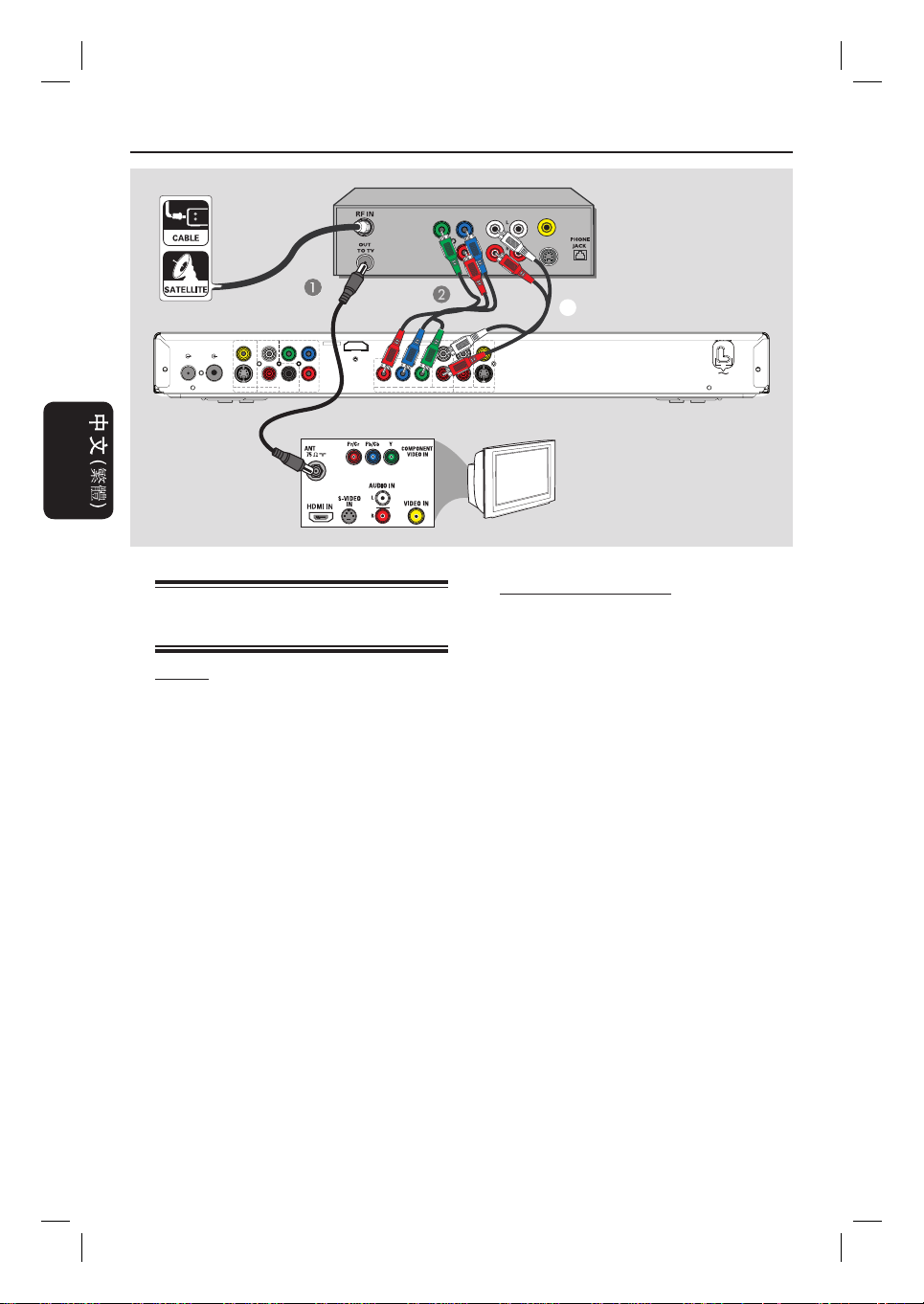
步驟 2:選擇性連接
??
???
?
??
??
???
?
???
Y
CVBS OUT
Y
P
B
COAXIAL
DIGITAL OUT
COMPONENT
VIDEO OUT
HDMI
OUT
P
R
ANTENNA-IN
L
R
S-VIDEO OUT
VIDEO OUT AUDIO OUT
AUDIO
TV-OUT
P
BPR
COMPONENT VIDEO IN
L
Y
R
EXT 1
連接有線電視盒或衛星接收
器
選項 1
如果您的有線電視盒/衛星接收器只
有一個天線輸出插孔 (RF OUT 或 TO
,請參閱「基本錄影機連接 - 連
TV)
接天線」,以取得詳細資料。
P
B
P
R
COMPONENT
VIDEO OUT
AUDIO OUT
VIDEO OUT
S-VIDEO OUT
有線電視盒/
衛星接收器
C
CVBS IN
L
R
S-VIDEO IN
AUDIO 2AUDIO 1
EXT 2
MAINS
TV
選項 2 (如上圖所示)
如果您的有線電視盒/衛星接收器有
其他視訊輸出插孔,
A 讓有線電視盒/衛星接收器目前的天線
保持與電視連接。
B 將錄影機上的
插孔,連接到有線電視盒/衛星接收器
的對應色差視訊輸出插孔。
COMPONENT VIDEO IN
使外,您可以使用
S-VIDEO
連線。
C 將錄影機上的
VIDEO (CVBS)
AUDIO IN
插孔連到有
或
線電視盒/衛星接收器的音訊輸出插
孔。
D 將錄影機的視訊/音訊連線接到電視。
請參閱「連接視訊/音訊線」,以取得
詳細資料。
200
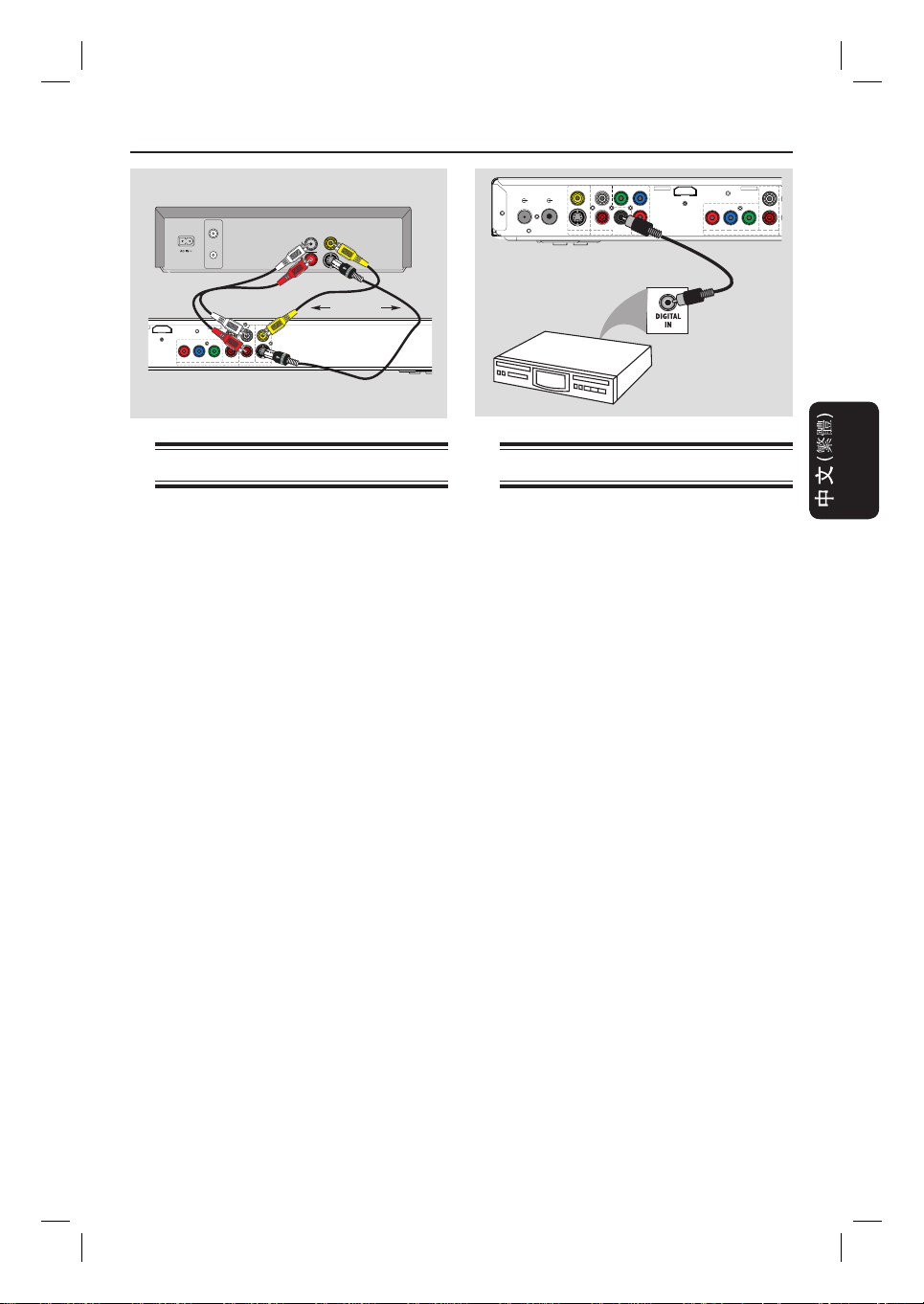
T
VCR (僅供參考)
VHF/UHF
RF IN
VHF/UHF
RF OUT
AUDIO
OUT
VIDEO OUT
S-VIDEO OUT
步驟 2:選擇性連接 (繼續)
CVBS OUT
Y
P
B
DIGITAL OUT
HDMI
OUT
P
R
COAXIAL
COMPONENT
VIDEO OUT
ANTENNA-IN
L
R
S-VIDEO OUT
VIDEO OUT AUDIO OUT
AUDIO
TV-OUT
P
BPR
COMPONENT VIDEO IN
L
Y
R
AUDIO 1
EXT 1
CVBS IN
L
I
COMPONENT VIDEO IN
L
P
Y
BPR
R
R
S-VIDEO IN
AUDIO 2AUDIO 1
EXT 2
EXT 1
或
連接 VCR 或其他類似裝置
這種連線能讓您從錄影帶將影片錄製
到硬碟。
備註:
您的新燒錄機可以取代 VCR 的所有
錄影功能。只要拔除 VCR 上的所有
連線即可。
A 將錄影機上的
CVBS IN
到 VCR 或其他類似裝置上對應的視訊
輸出插孔。
此外,您可以使用
B 將錄影機上的
AUDIO IN
到 VCR 或其他類似裝置上對應的音訊
輸出插孔。
插孔,連接
S-VIDEO
插孔,連接
連線。
AV 擴大機/
接收器
連接 AV 擴大機/接收器
您可以將錄影機連接到 AV 擴大機/
接收器,享受多聲道環繞音效。
將同軸纜線 (未隨附) 從
DIGITAL OUT
插孔,連接到連線裝置
上的數碼同軸輸入插孔 (或者標示為
COAXIAL IN 或 DIGITAL IN)。
實用提示:
– 您必須正確設定數碼音訊輸出。否
則,可能會沒有聲音或發生干擾。請
參閱「系統選單選項 - 音訊設定」瞭
解更多資訊。
COAXIAL
實用提示:
– 大部分的商用錄影帶及 DVD 皆受
版權保護,因此無法燒錄。
– 將燒錄機直接連接到電視。如果中
間有連接 VCR 或其他裝置,畫質可能
會受錄影機內建的版權保護系統影響
而變差。
201
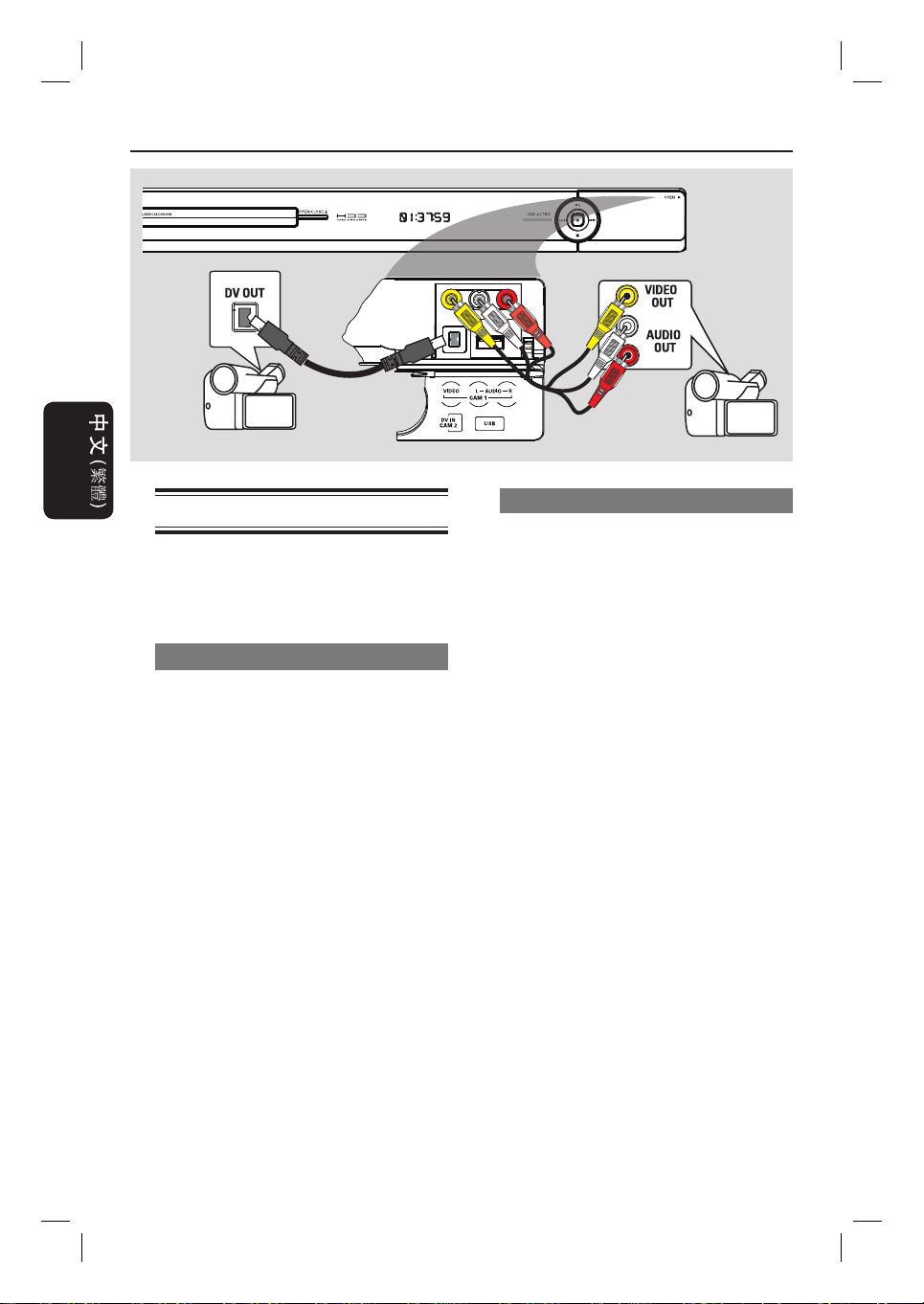
步驟 2:選擇性連接 (繼續)
選項 1
連接攝影機
您可以使用前端插孔複製攝影機上的
影片。這些插孔位於右側的摺板後
方,讓連線更方便。
選項 1:使用 DV IN 插孔
如果您有 DV 或 D8 攝影機,請使用
這種連接方式。DV 插孔符合 i.LINK
標準。這能提供最佳畫質。
A 將 i.LINK 4-pin 線 (未隨附),從錄
影機上的
上正確的 DV OUT 插孔。
DV IN
插孔,接到攝影機
選項 2
選項 2:使用 VIDEO In 插孔
如果您的攝影機只有單一視訊輸出
(複合視訊、CVBS),請使用 VIDEO
連線方式。攝影機可以提供良好的
畫質。
A 將錄影機前面板上的
接到攝影機上對應的 S-VHS 或 Video
輸出插孔。
B 將錄影機前面板上的
孔,連接到攝影機的音訊輸出插孔。
C 按下遙控器上的
選擇「CAM1」。
P +/-
CAM
插孔,連
VIDEO
AUDIO L/R
,接著重複按
插
B 按下遙控器上的
實用提示:
– 您無法透過錄影機上的 DV IN 插
孔,從錄影機錄製影片到攝影機上。
202
選擇「CAM2」。
CAM
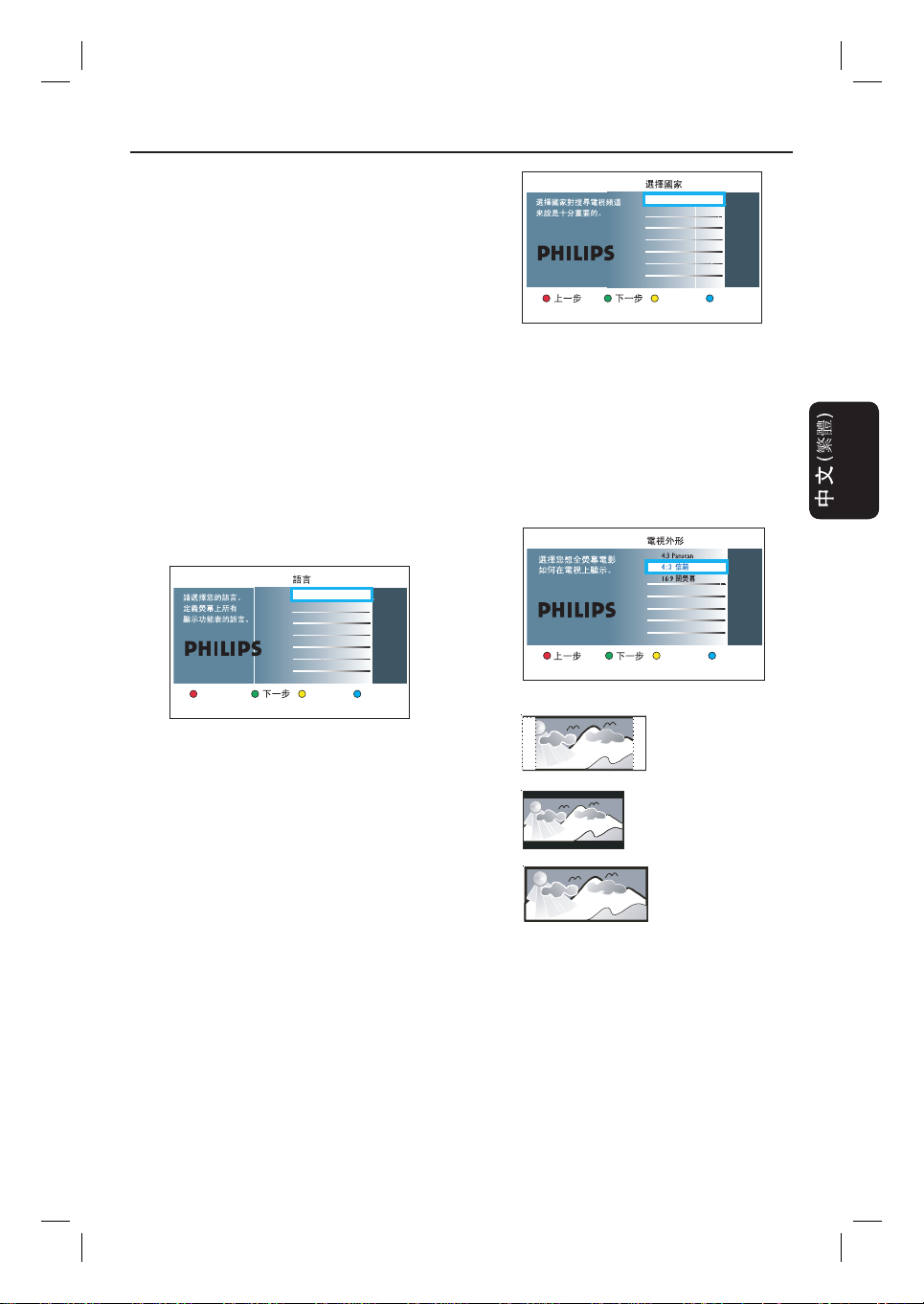
安裝選單會在您第一次開啟這台燒錄
機時顯示。這些設定可協助您輕鬆設
定燒錄機的基本功能,包括電視節目
安裝與語言設定。
開始之前...
請先完成安裝設定,然後才插入光碟
進行播放或燒錄。
步驟 3:安裝及設定
AUS Australia
BMU American B..
HK Hong Kong
NZ New Zealandǂ
PRC China
RC Taiwan
ROK Korea
SGP Singapore
A 開啟電視。
B 按下
STANDBY-ON
2 開啟燒錄機。
C 開啟電視並轉換到正確的視訊輸入頻
道。
您可以從最低的電視頻道開始,然
後按電視遙控器上的 Channel Down
按鈕,直到您看到選單語言畫面為
止。
English
Simpl Chinese
Trad Chinese
D 使用遙控器上的 鍵選擇所要的
螢幕顯示語言,然後按
確認。
OK
E 電視上會顯示選擇國家畫面。移動選
項列到您居住的國家,並按下
認。
此設定對於自動安裝您的區域電視
頻道非常重要。
OK
確
按下遙控器上的紅色按鈕,回
注意:
到先前的畫面,或按下綠色按鈕進行
下一個安裝步驟。
F 電視上會顯示電視外形畫面。
根據所要的寬螢幕電影顯示方式,選
擇適合的電視外形,然後按
認。
4:3 Panscan
4:3 信箱
16:9 闊熒幕
OK
確
G 電視上會顯示頻道搜尋畫面。按下
開始自動搜尋頻道。
燒錄機會開始搜尋類比頻道。
OK
203
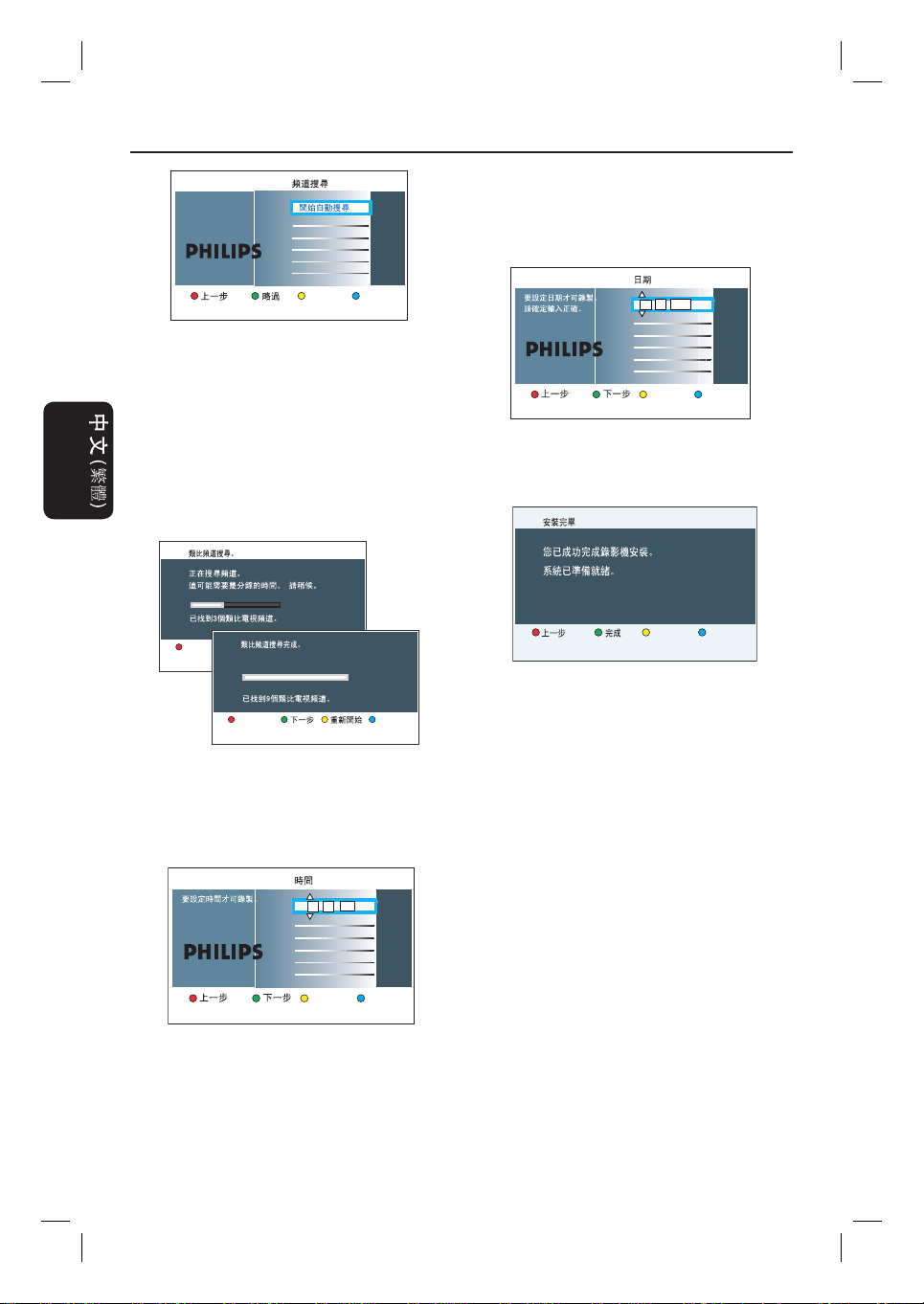
步驟 3:安裝及設定 (繼續)
請確定您已成功完成燒錄機的
備註:
所有連線,而且已連接並開啟電視和
衛星接收器/有線電視盒 (如果有此
類裝置)。頻道搜尋將會偵測訊號並
儲存所有可用的節目頻道。
H 完成頻道搜尋後,螢幕會顯示所找到
的儲存頻道數,請按下綠色按鈕繼續
操作。
Cancel
J 會出現日期項目畫面。使用
或 鍵輸入正確的日期,
鍵 0-9
然後按
確認,或按下綠色按鈕繼
OK
字母數字
續操作。
31 01 2007
K 現在安裝已經完成。按下遙控器上的
按鈕關閉螢幕。
綠色
現在可以開始使用 DVD 燒錄機。
I 會出現時間項目畫面。使用
或 鍵輸入正確的時間,
鍵 0-9
然後按
續操作。
204
確認,或按下綠色按鈕繼
OK
00 00:Ϟ
字母數字
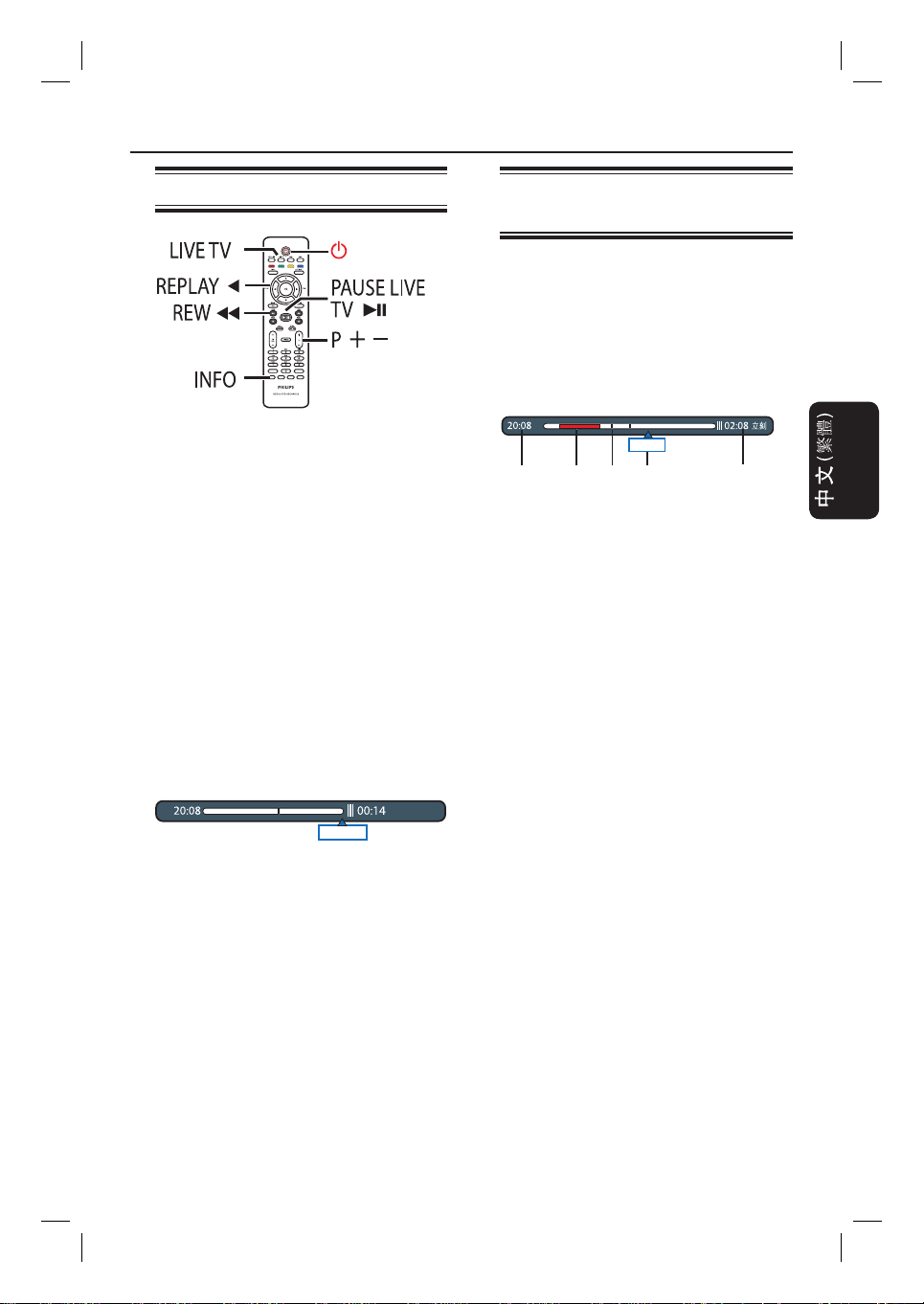
控制電視節目
觀賞現場電視節目
PAUSE LIVE TV
SUBTITLE
AUDIO
CODE
INFO SELECT EDIT G-
A 啟動電視。如果需要,將電視切換到
正確的輸入頻道,觀賞錄影機的播放
片段。
B 按下
STANDBY-ON
機。
您應該會在電視上看到電視節目。
如果沒有,按下
C 按下
P +/-
您轉到的電視節目會自動儲存在
「同步錄影緩衝」。您可以暫停現場
電視節目,並隨時恢復播放。
如果您要在錄影機上切換到其他電視
頻道,系統會建立新標題,而且會有
一條垂直線出現在「同步錄影」視訊
列。
2 開啟這台錄影
LIVE TV
。
選擇想要的電視頻道。
關於同步錄影緩衝 - 暫時的
HDD 儲藏區
錄影機開啟後,目前的電視節目會儲
存在暫時的硬碟儲存區,稱為
「TSB」(同步錄影緩衝)。TBS 會持
續儲存 6 (六) 小時的電視節目。
「同步錄影」視訊列會顯示所儲存電
視節目的狀態和時機。
22:04:30
12 45
「同步錄影」視訊列包含下列資訊:
a
電視節目開始時間。
超過 6 (六) 小時後,開始時間也會
隨之變更。
b
錄製到硬碟中的選擇片段 (標示為紅
色)。
c
標題標示 (當你切換電視頻道超過 2
分鐘,系統會建立新標題標示)。
d
電視節目廣播目前的位置及時間。
e
目前時間。
3
Live
您可以選擇顯示或隱藏「同步錄影」
視訊列,只要按下遙控器上的
INFO
。
實用提示:
– 錄影機開啟時,「同步錄影緩衝」
會儲存並保留最多過去 6 (六) 小時
的電視節目。如果您將錄影機切換到
待機模式,所有內容會被清除。
205
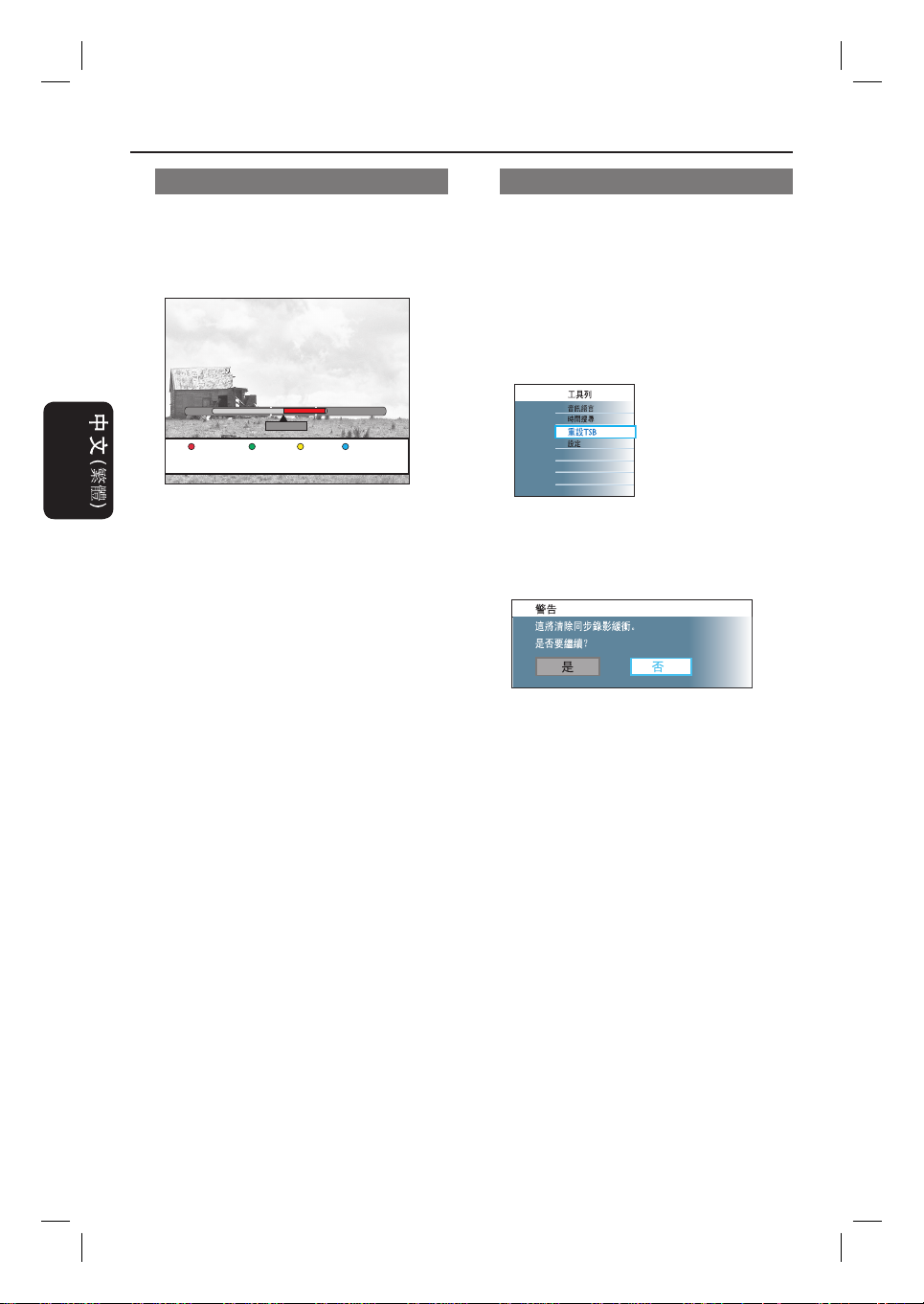
控制電視節目 (繼續)
標示錄製內容
您必須在「同步錄影緩衝」內「標
示」內容,才能將內容錄製到硬碟
上。錄放影機進入待機模式,就會開
始錄製。
21:00
ذℶRec
22:13
23:30
Prog. Info
尋找同步錄影緩衝中的片段
使用 m / M 或 / 鍵。
標示錄製的起點
按一次
REC
。
標示錄製終點
瀏覽至片段的終點,然後按下
STOP Ç
。
取消標示的錄製內容
按下紅色按鈕。
實用提示:
– 您可以設定略過搜尋間隔的長度,
請參閱「系統選單選項 - 播放設定
- { 重播間隔 } / { 略過間隔 }」
章節,以取得詳細資料。
清除同步錄影緩衝
當你將錄影機切換到待機模式時,除
了標示的內容外,「同步錄影緩衝」
中的所有內容都會被清除。錄影機開
啟時,您也可以依照下列步驟清除
內容。
A 按下遙控器上的
畫面出現工具選單。
B 移動到 {
清除「同步錄影緩衝」時,畫面會
重設
OPTIONS
TSB
按鈕。
} 並按下 OK。
出現警告訊息。
C 如果要繼續,選擇選單中的 {
按下遙控器上的
否則,請選擇選單中的 { 否 },然後
按下遙控器上的
。
OK
,放棄選項。
OK
是
備註:
此外,執行下列動作也能清除「同步
錄影緩衝」中的內容:
– 按下遙控器上的
CAM
。
– 在系統設定選單中,存取
{
– 變更 {
選台器
}。
錄製模式
} 或 { 時鐘 }
設定。
} 並
206
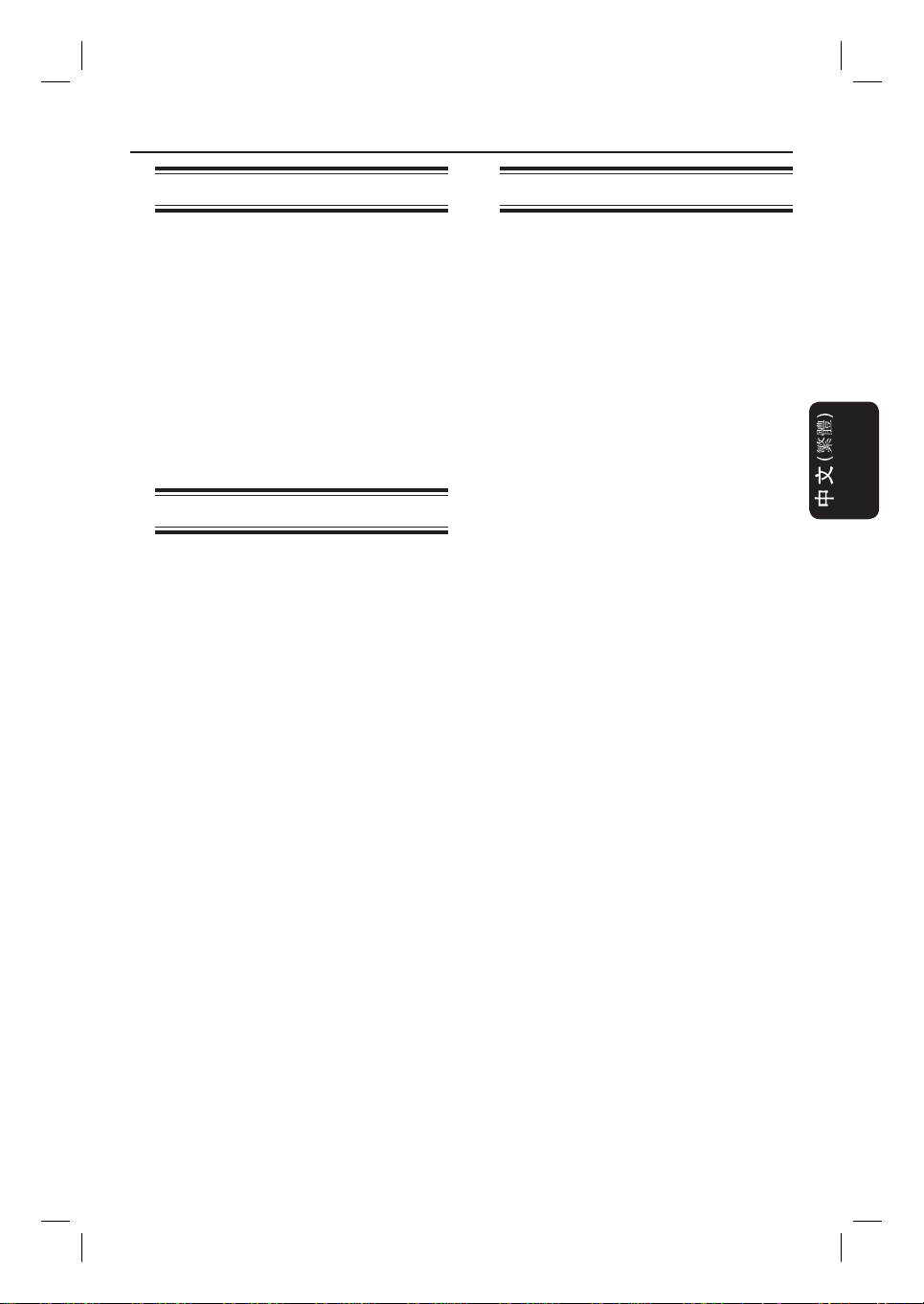
控制電視節目 (繼續)
暫停現場電視節目功能
開始之前...
將錄影機開到「現場電視節目」模
式,觀賞您最喜歡的電視節目。
A 按下遙控器上的
u 暫停播放。
PAUSE LIVE TV
B 要恢復播放,再次按下相同的按鈕。
如果您要回到現場電視節目,只要按
下
LIVE TV
。
立即重播功能
開始之前...
將錄影機開到「現場電視節目」模
式,觀賞您最喜歡的電視節目。
按下遙控器上的 ,重播現場電視節
目。
只要每按一次,片段每 30 秒就會
跳回一次 (預設設定)。
FlexTime 功能
錄製進行時,按下遙控器上的 ,回
到錄製的開端,並開始播放。
或
按下
找到想開始的片段。
m 或
REW
PREV
í,直到您
如果您要回到現場電視節目,只要按
下
LIVE TV
。
207
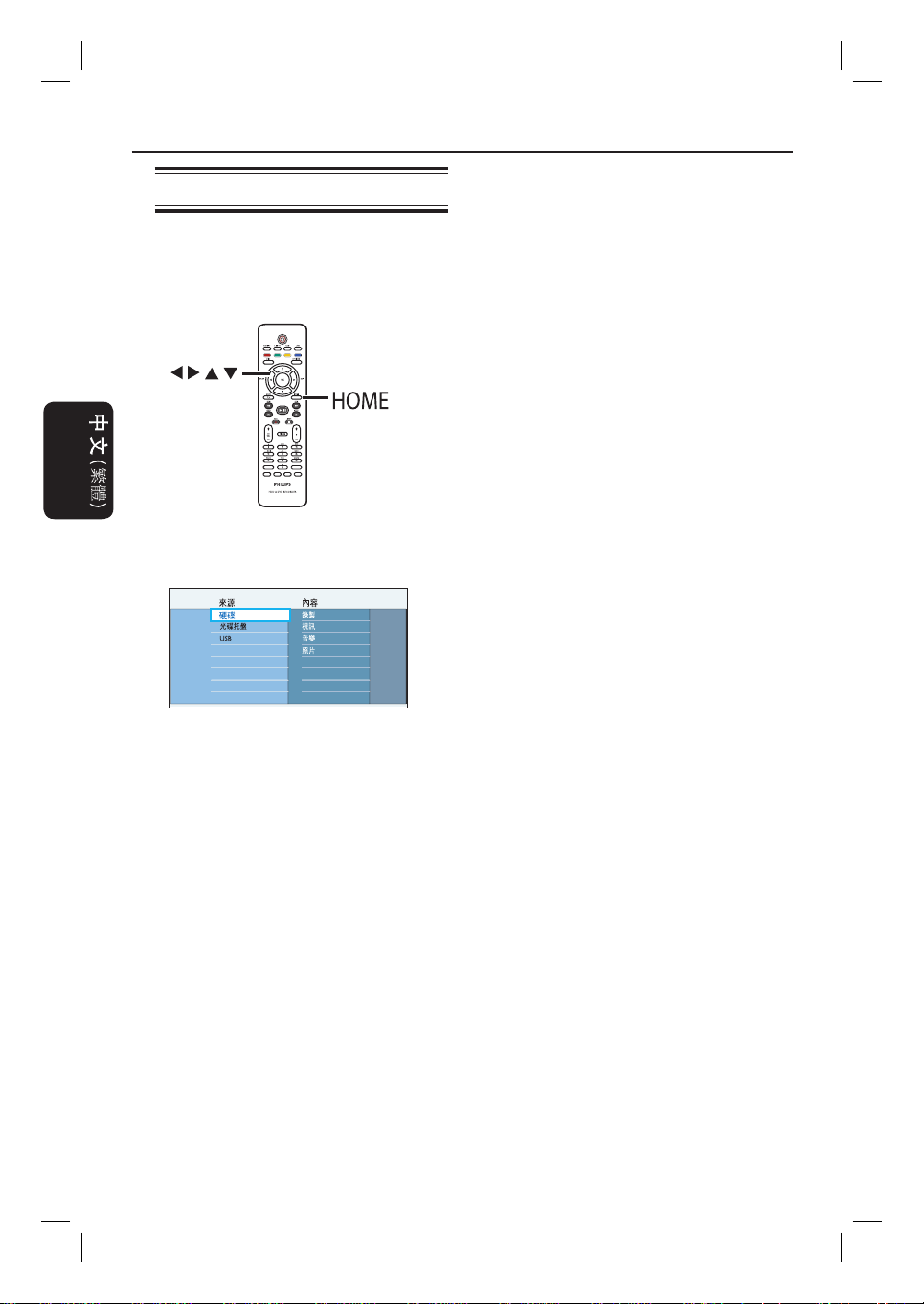
使用首頁選單
關於首頁選單
「首頁」選單 可讓您存取硬碟上的
錄製內容、硬碟上的媒體檔案,以及
光碟和 USB 上的內容。它也可以讓
您在不同媒體類型之間傳輸內容。
PAUSE LIVE TV
SUBTITLE
AUDIO
CODE
INFO SELECT EDIT G-
A 按下遙控器上的
畫面會出現「首頁選單」。
HOME
。
C 使用 鍵選擇錄製片段、音
訊/視訊檔案或相片。
D 按 u 開始播放。
B 移動選項列到想要的媒體或功能,並按
下 或
{ 硬碟 }
存取儲存在硬碟上的內容,例如錄製
內容、相片、音樂或視訊檔案。
{
光碟托盤
存取光碟內容。如果托盤是空的,則
不會有畫面。
{
USB
存取連接的 USB 快閃磁碟機或相機
的內容。如果沒有連接的裝置,或者
是錄影機無法偵測到裝置,則不會有
畫面。
208
OK
}
進行選擇。
}
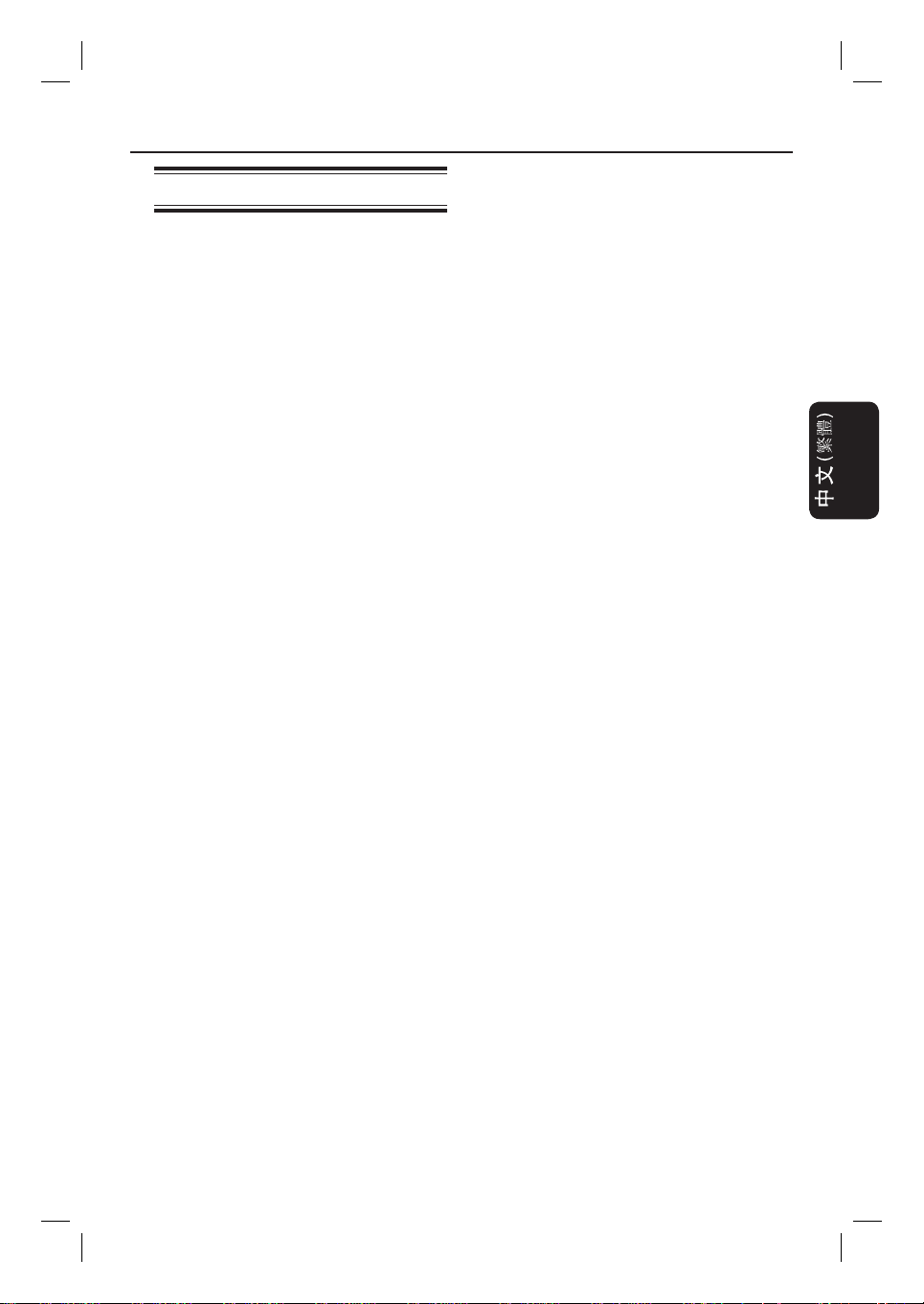
檢視媒體資訊
檢視選擇媒體的一般資訊,例如大
小、剩餘空間、媒體類型等。
使用首頁選單 (繼續)
A 按下
畫面會出現「首頁選單」。
HOME
。
B 移動選項列到想要的來源。
如果有媒體資訊,文字標籤會出現
在藍色快捷鍵的旁邊。
C 按下遙控器上的
{
HDD 資訊
錄影機硬碟資訊。
– 視訊分割 (TV 錄製內容及 DivX
電影) 的剩餘硬碟大小。
– 被保護/不受保護的標題使用的空
間。
– 根據目前啟動的錄製模式,剩下的
可錄製時間。
– 資料分割 (音樂及相片檔案) 剩餘
的硬碟大小,以及可用的剩餘錄製
空間。
{
DVDR 資訊
DVD±R 或 DVD±RW 資訊。
– 光碟名稱、類型及狀態
– 總容量。
– 已使用空間。
– 可用空間。
– 被保護的標題使用的空間。
}
按鈕顯示資訊。
藍色
}
{
USB 資訊
USB 磁碟機資訊。
– 名稱。
– 記憶體總空間。
– 可用空間。
D 再次按下
藍色
}
按鈕返回上一選單。
209
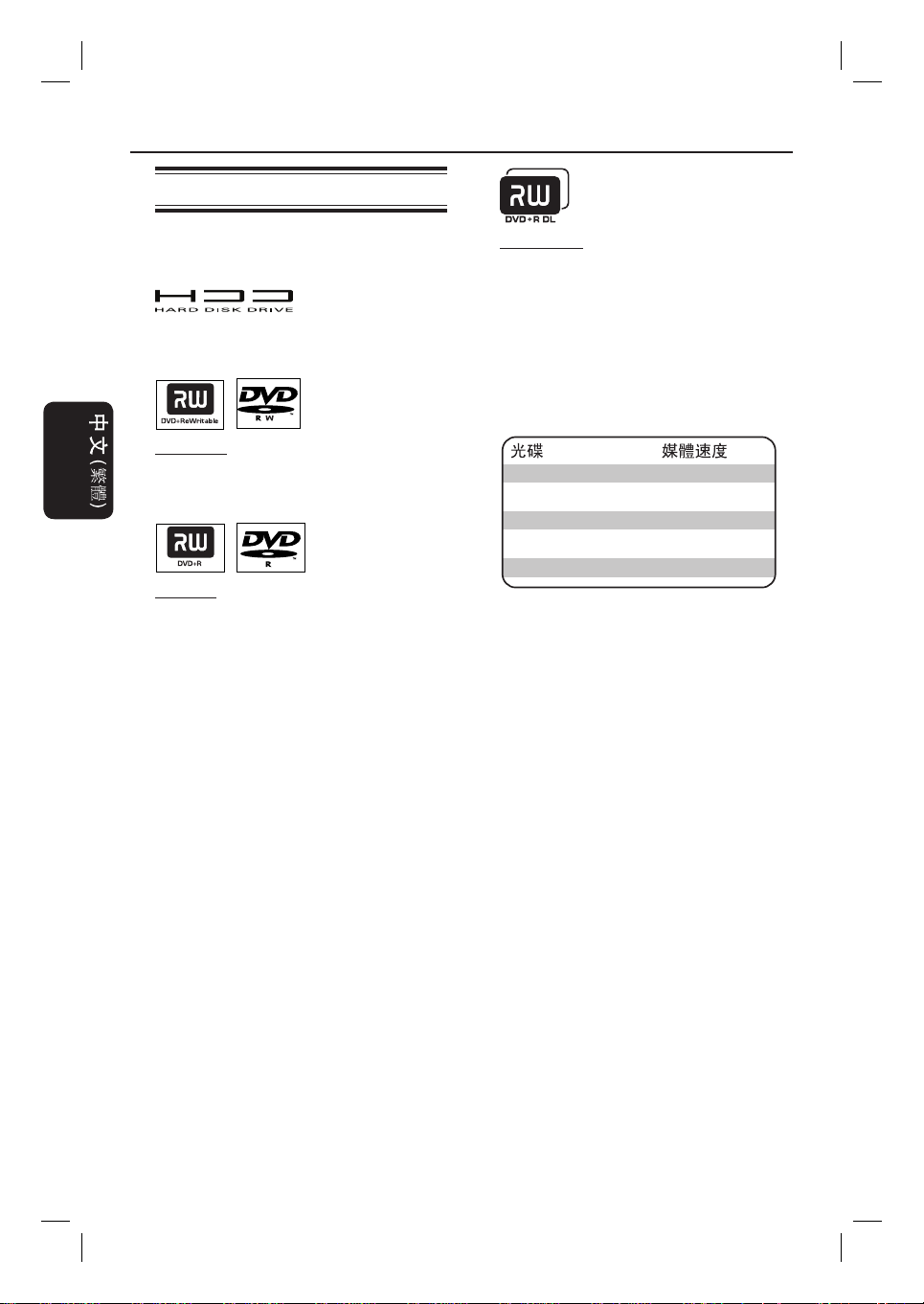
錄製前
錄製媒體
此錄影機的錄製媒體為內部硬碟磁碟
機以及 DVD±R/±RW/+R DL。
– 硬碟具備高儲存密度,能讓您長時間
錄製,並快速存取錄製標題。
DVD±RW
– 可覆寫的光碟,可清除現有的資料重
複錄製。
DVD±R
– 僅可燒錄一次的光碟。每次新的燒錄
內容都會新增於所有之前燒錄資料的
尾端,因為現有的燒錄資料不會被覆
寫。
– 只要 DVD±R 光碟尚未完成,就能繼
續編輯。
– 您也可以刪除不想要的錄製內容。但
是,刪除的錄製內容所佔據的空間不
能復原,無法再行錄製。
– 必須先完成 DVD 播放機上的 DVD±R
光碟,才能播放。燒錄完成後就無法
新增資料到光碟上。請參閱「編輯
錄製內容 - 可錄製的 DVD - 完成
DVD±R 進行播放」,以取得詳細資
料。
(可覆寫 DVD )
(可燒錄 DVD)
DVD+R DL
– 使用方式與 DVD+R 相同,唯一差別在
於容量為 8.5 GB。
單一 DVD 光碟上有雙層可燒錄的空
間。從光碟的同側即可存取燒錄層,
因此可以在不中斷的情況下完成燒
錄。
(單面雙層 DVD+R)
支援的光碟類型及媒體速度
DVD+R 1x - 16x
DVD+RW 2.4x - 8x
DVD-R 1x - 16x
DVD-RW 2.4x - 4x
DVD+R DL 2.4x
實用提示:
– 在某些情況中,如果可錄製的 DVD
包含來自 DVD 燒錄機的錄製內容,您
可能無法新增錄製內容到該 DVD 上。
– 如果硬碟中新錄製的標題無法存
取,關閉錄影機,然後再次開啟以復
原錄製內容。
– 如果標題過長,不適合 DVD 燒錄
片時,請分割標題,將不要的部分去
除。請參閱「編輯錄製內容 - 硬碟
- 視訊編輯」,以取得詳細資料。
– 從硬碟複製錄製內容時,如果停
電,可能會造成光碟損壞。
210
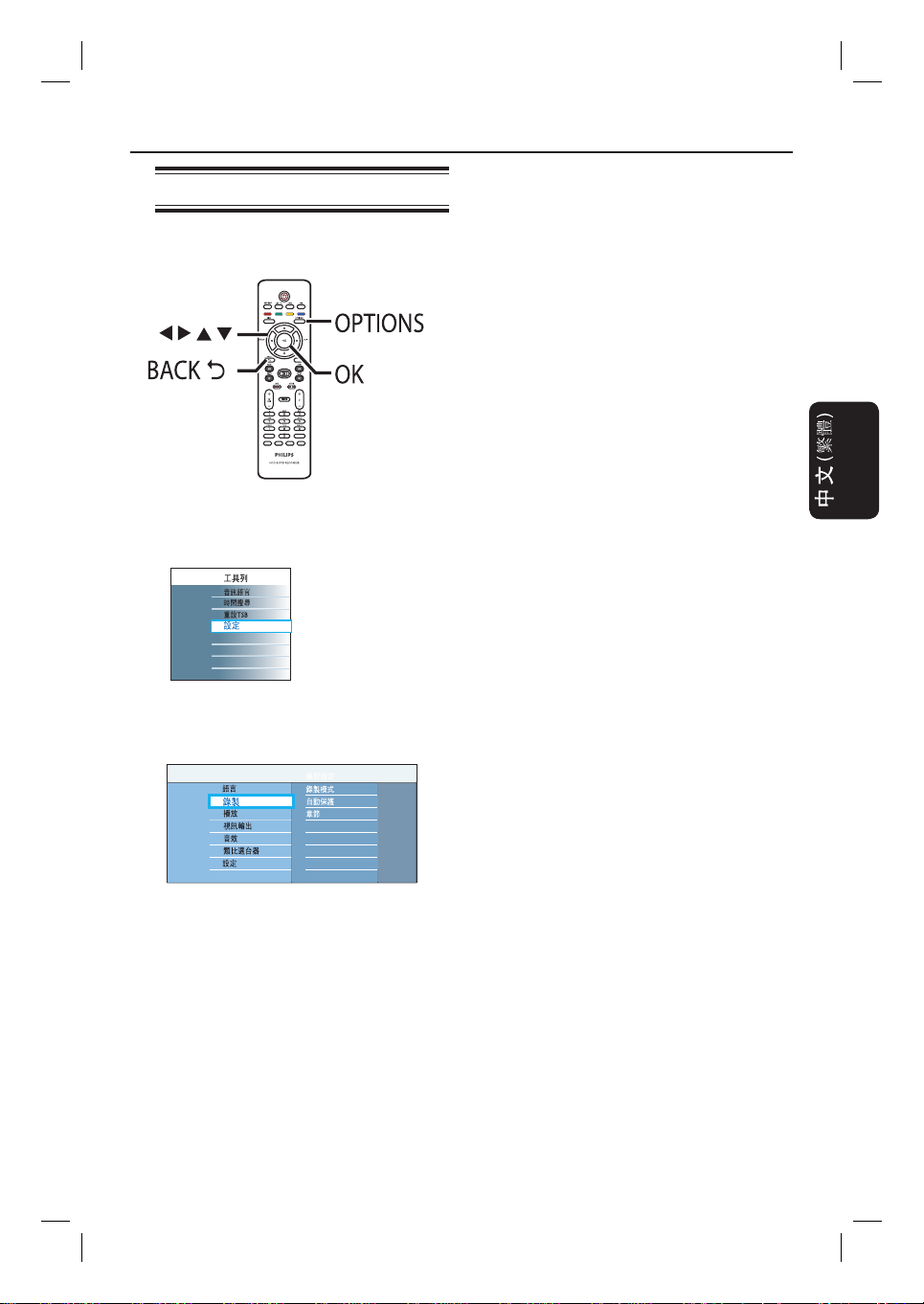
預設的錄製設定
您可以在錄製設定選單中預設錄製
設定。
錄製前 (繼續)
使用 鍵選擇您要變更的設定,然
D
後按下 存取其選項。
我們將會在稍後頁面提供選項指示
與說明。
如果選單中的選項變灰,這代表功
能無法使用,或者目前無法變更。
PAUSE LIVE TV
SUBTITLE
AUDIO
INFO SELECT EDIT G-
CODE
A 按下遙控器上的
畫面會出現工具選單。
B 移動到 {
畫面會出現系統設定選單。
OPTIONS
} 並按下 OK。
設定
。
E 按下
如果要返回上一選單畫面,按下 。
F 如果要退出,按下
確認新設定。
OK
OPTIONS
。
實用提示:
– 變更「錄製模式」會清除「同步錄
影緩衝」中的內容,只有標示的內容
(位於紅色列中) 會錄製到本台錄影機
中的硬碟。
– 系統會根據選擇的錄製模式,變更
錄製畫質,包括使用錄影機觀賞的現
場電視節目。
C 移動到 {
} 並按下 。
錄製
211
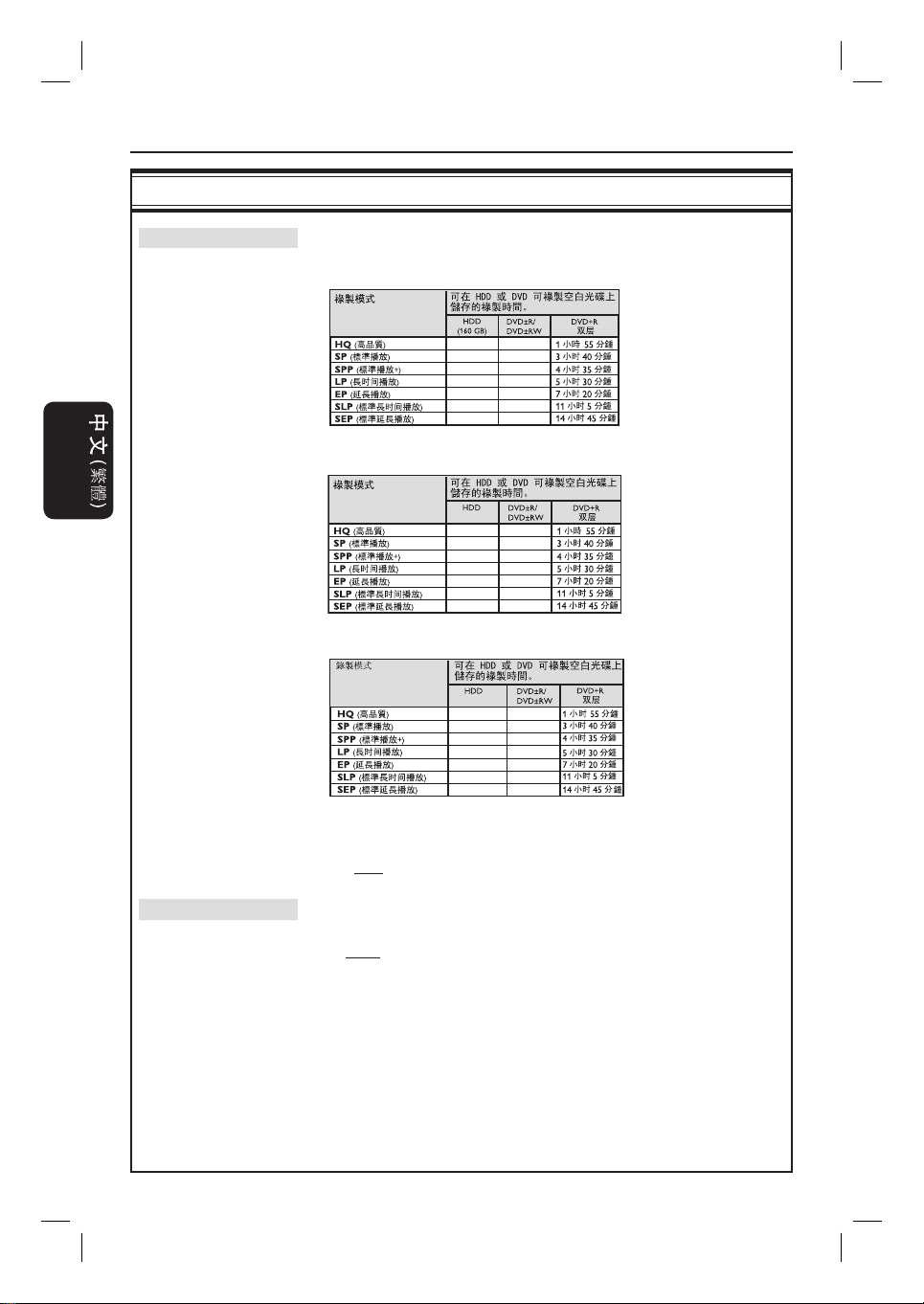
錄製前 (繼續)
錄製設定 (底線標示的選項代表原廠預設值)
錄製模式
錄製模式會決定錄製品質和最長錄製時間。
DVDR3570H
23
1
45
2
56
2.5
68
3
90
4
135
6
180
8
DVDR3590H
(250GB)
40
77
96
115
153
230
300
1
2
2.5
3
4
6
8
DVDR5590H
(500GB)
86
165
206
248
330
496
661
1
2
2.5
3
4
6
8
自動保護
212
從硬碟複製到可錄製的 DVD 時,硬碟中選擇的錄製
注意:
模式會自動傳輸。此時無法選擇其他錄製模式。原廠設定
為
。
SPP
有了這項功能,就無法刪除並編輯被保護的標題。
{ 開啟 } – 新錄製的標題會自動被保護。
{ 關閉 } – 關閉功能。
如果要刪除被保護的標題,請先按下遙控器上的藍
注意:
色按鈕,關閉保護功能,然後按下紅色按鈕進行刪除。
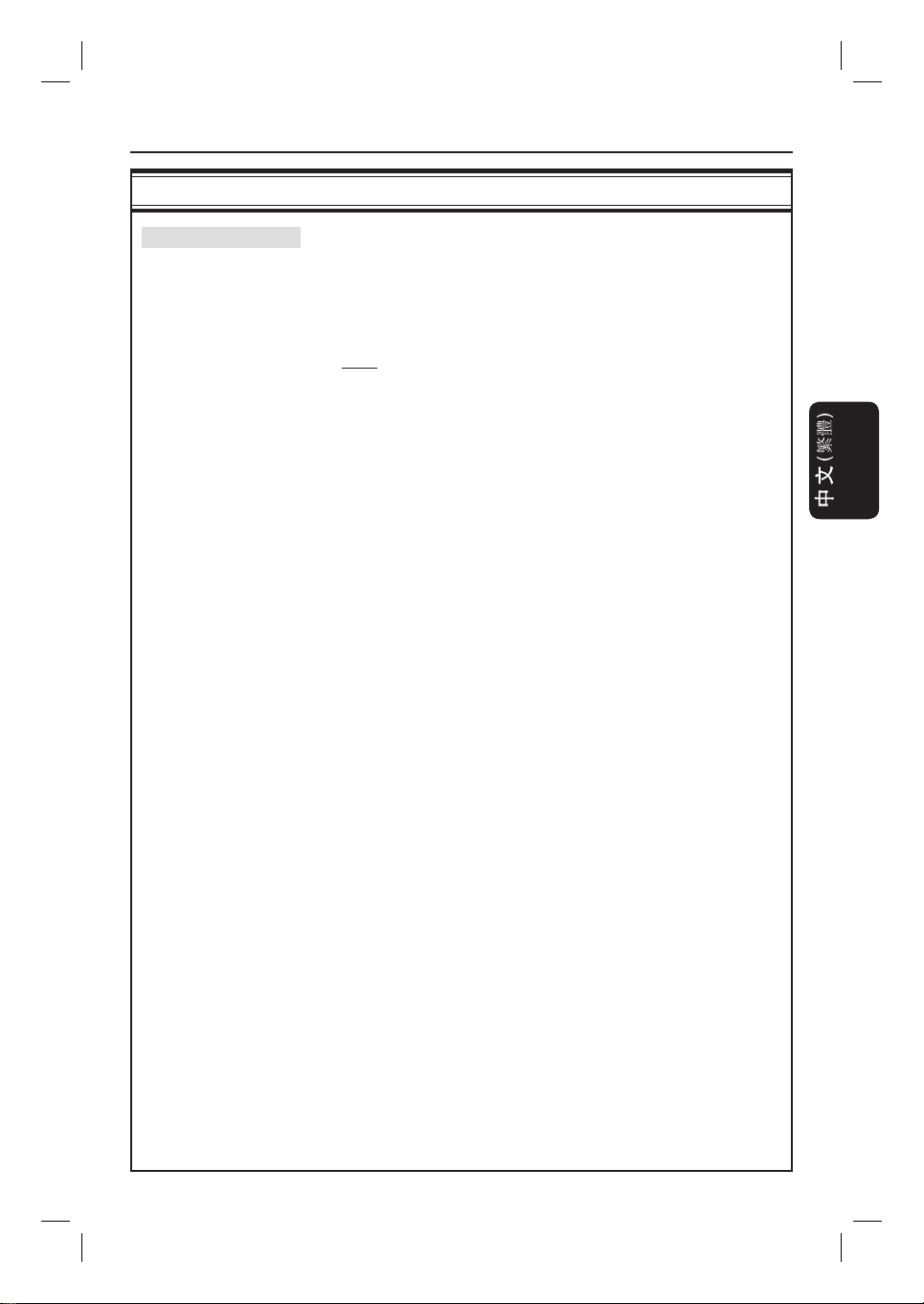
錄製設定 (底線標示的選項代表原廠預設值)
錄製前 (繼續)
章節
在特定間隔中插入章節標示,自動將燒錄 (標題) 以章節區
隔。這可以讓您迅速進入燒錄影片中的特定點。
{ 智慧 } – 此設定僅限用於 DV 攝影機錄製。如果 DV
影帶上的時間碼有中斷,系統每次都會插
入章節標示。
{ 關閉 } – 不要在錄製影片中插入章節標示。
{ 標準 } – 於錄製時以約 5 (五) 分鐘的間隔自動插
入章節標示。
213
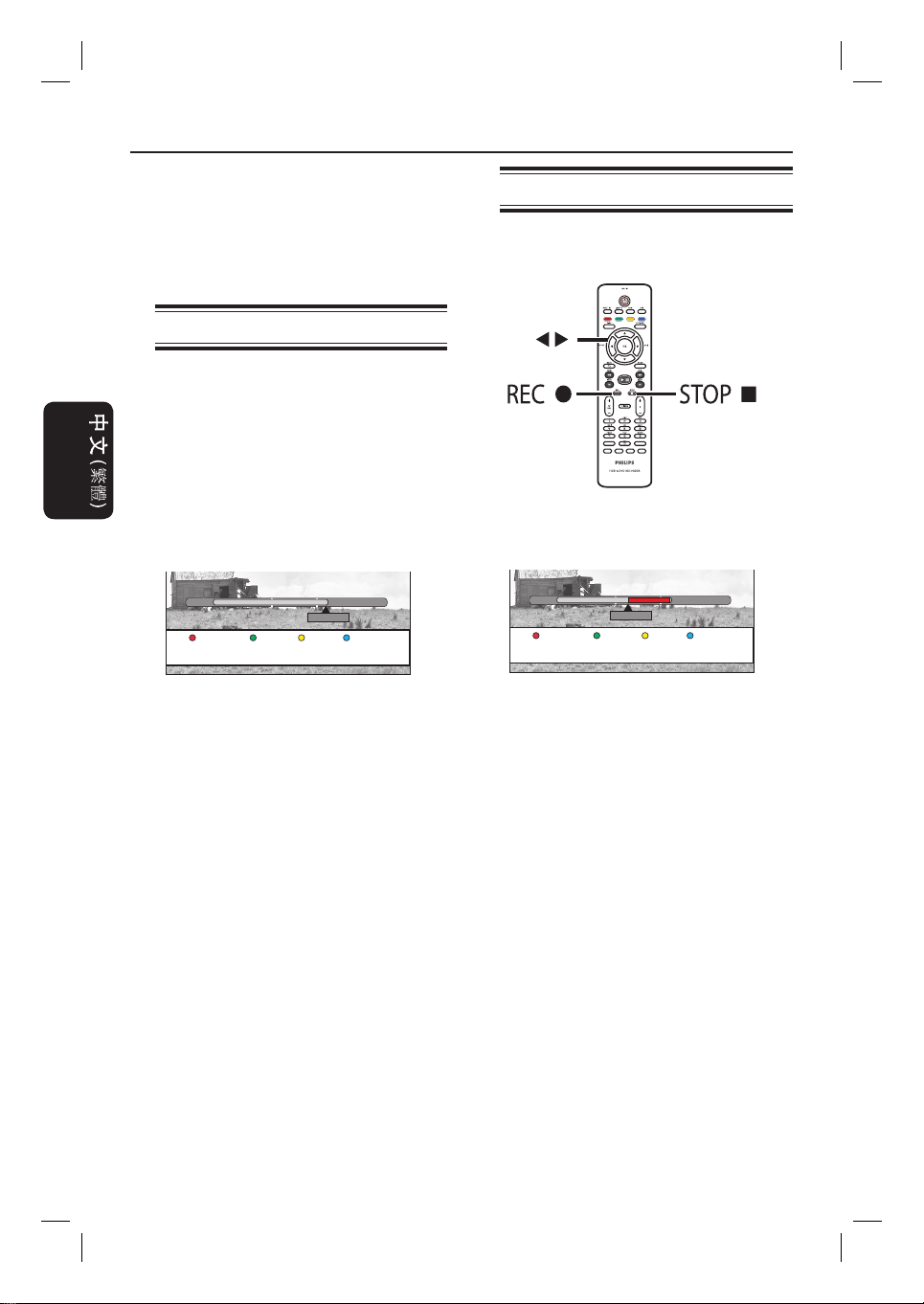
錄製電視節目
警告!
– 此錄影機無法複製禁用的內容。
– 硬碟滿時,如果錄製新片段,系
統會自動刪除硬碟中最舊且不受保護
的標題,以便錄製新內容。
錄製目前的電視節目
請依照下列說明,將電視節目錄製到
錄影機的硬碟上,以供您日後觀賞,
如果需要,還能複製到可錄製的 DVD
上。
A 「同步錄影緩衝」位於「LIVE」(現
場) 位置時,按下遙控器上的
系統會從目前位置開始錄製,最長
6 (六) 小時。
LIVE
23:30
Prog. Info
重複按
21:00
ذℶRec
能以 30 分鐘為區隔
REC
來設定錄製長度,最長 6 (六) 小時。
B 錄製時,您可以關閉電視,並將錄影
機切換到待機模式。
錄影機會繼續錄製,並在指定的時
間停止。
如果您要在排程時間前停止錄製,請按
。
STOP
REC
。
錄製電視節目的特定片段
只有在「同步錄影緩衝」中的電視節
目,才能這樣做。
PAUSE LIVE TV
AUDIO
SUBTITLE
CODE
INFO SELECT EDIT G-
A 使用 鍵搜尋您要開始錄製的片段
起點。
21:00
ذℶRec
B 按下遙控器上的
C 按下 搜尋您要結束錄製的終點,
並按下遙控器上的
紅色標示會出現在視訊列上,表示
標示的錄製內容。
要取消錄製,按下紅色按鈕使用
{
停止錄製
}。
22:13
REC
。
STOP
23:30
Prog. Info
。
214
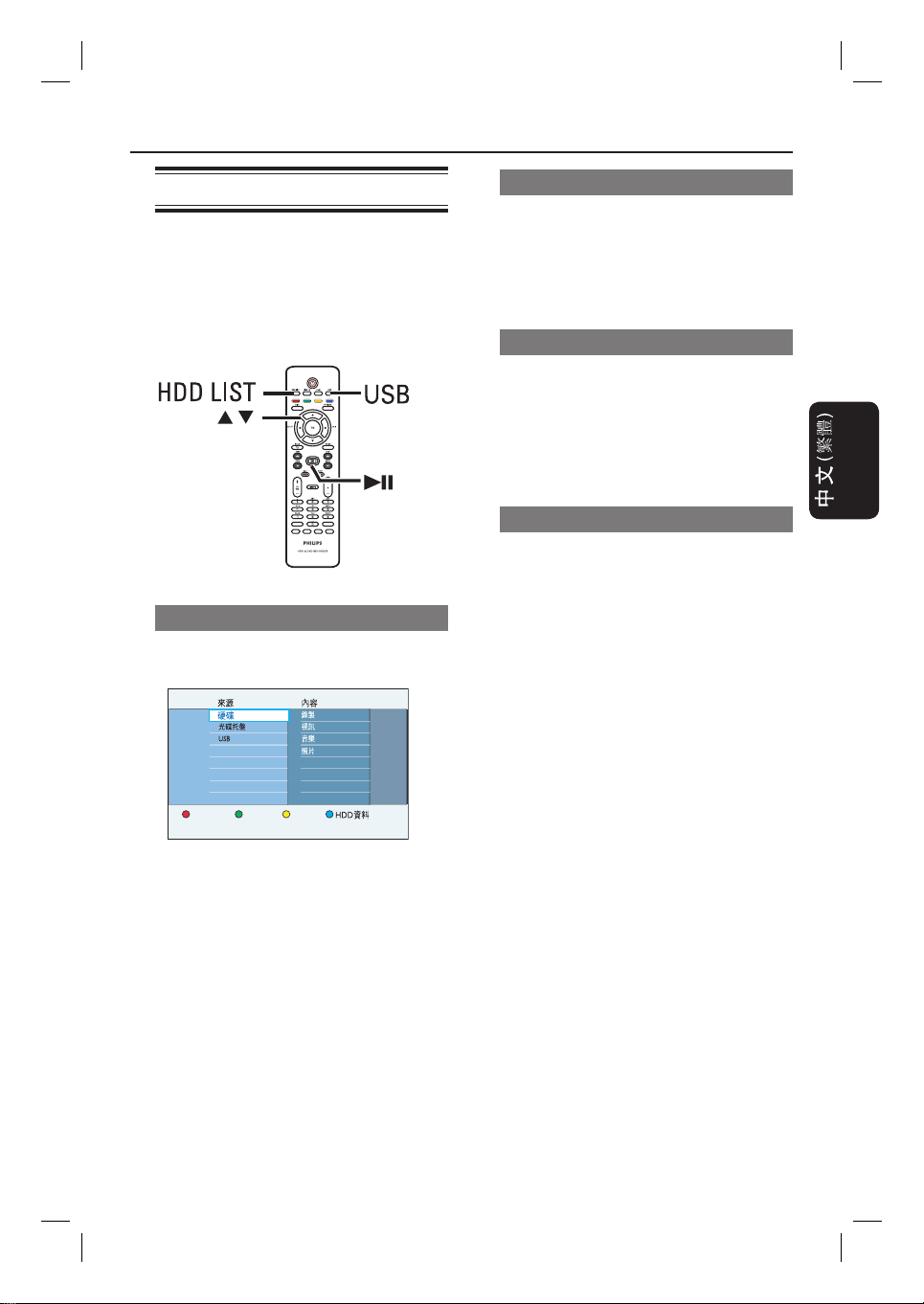
錄製電視節目 (繼續)
同時錄製與播放功能
錄製電視節目到硬碟時,您可以從硬
碟播放之前錄製的標題、播放 DVD
光碟,也能播放音樂、相片幻燈片,
或從硬碟、光碟或 USB 播放 DivX
影片。您也可以從其他連接裝置觀賞
播放內容。
PAUSE LIVE TV
SUBTITLE
AUDIO
CODE
INFO SELECT EDIT G-
從 HDD 播放
A 按下遙控器上的
HDD LIST
。
從 DVD 播放
按下錄影機前面板上的
A
OPEN CLOSE
ç。
B 載入光碟開始播放。
從 USB 播放
A 將 USB 快閃磁碟機插入 USB 插孔。
B 按下遙控器上的
USB
。
C 選擇檔案,並按下 u 開始播放。
觀賞其他電視節目
使用電視頻道上/下按鈕,選擇不同的
電視頻道。
實用提示:
– 如果您要透過錄影機看電視,或播
放錄製的光碟,請記得將電視切回視
訊輸入頻道。
Previous
B 使用 鍵找到您要播放的標題。
C 按下 u 開始播放。
215
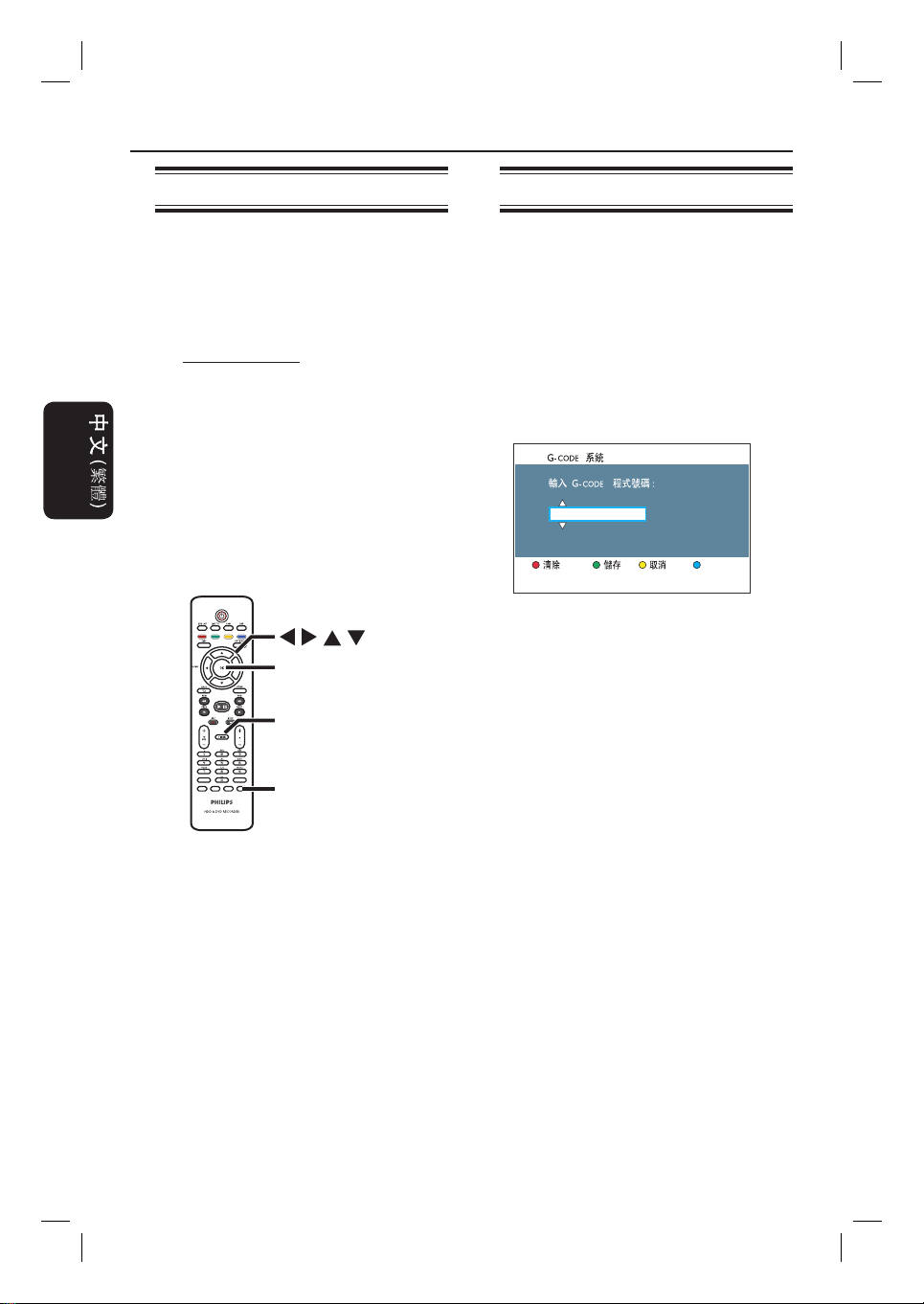
錄製電視節目 (繼續)
關於定時燒錄
使用定時錄製功能,自動於稍後的日
期時間內,開始並停止錄製。此錄影
機會轉到正確的節目頻道,並於指定
時間開始錄製。
有了這台錄影機,您可以同時排程最
多
40 個錄製內容
長 6 (六) 小時。在定時錄製期間,
您無法變更頻道。
如果排程的定時錄製超過 6
備註:
(六) 小時,錄影機會將其區分為兩
個以上的標題。
,每段錄製內容最
有兩種方式可以編程定時錄製
– 使用 G-CODE 系統
– 使用手動定時編程
OK
PAUSE LIVE TV
TIMER
定時錄製 (G-CODE 系統)
這是簡單的定時編程系統。輸入電視
節目相關的 G-CODE 編程號碼,即可
使用。您可以在電視清單雜誌中,找
到相關號碼。
A 開啟電視並將本燒錄機轉到正確的觀
賞頻道。
B 按下遙控器上的
畫面會出現 G-CODE 項目選單。
C 使 用
字母數字鍵 0-9
程號碼 (例如 5-312-4 或 5,312 4,
輸入「53124」)。
如果要清除編程號碼,請按下紅色按
鈕進行 { 清除 }。
G-CODE
。
,輸入 G-CODE 編
216
SUBTITLE
INFO SELECT EDIT
如果要取消編程並退出選單,按下
AUDIO
G-CODE
G-
CODE
色
按鈕進行 {
取消
}。
D 如果要確認輸入項目,按下
進行 { 儲存 }。
出現輸入頻道清單訊息。
綠色
黃
按鈕
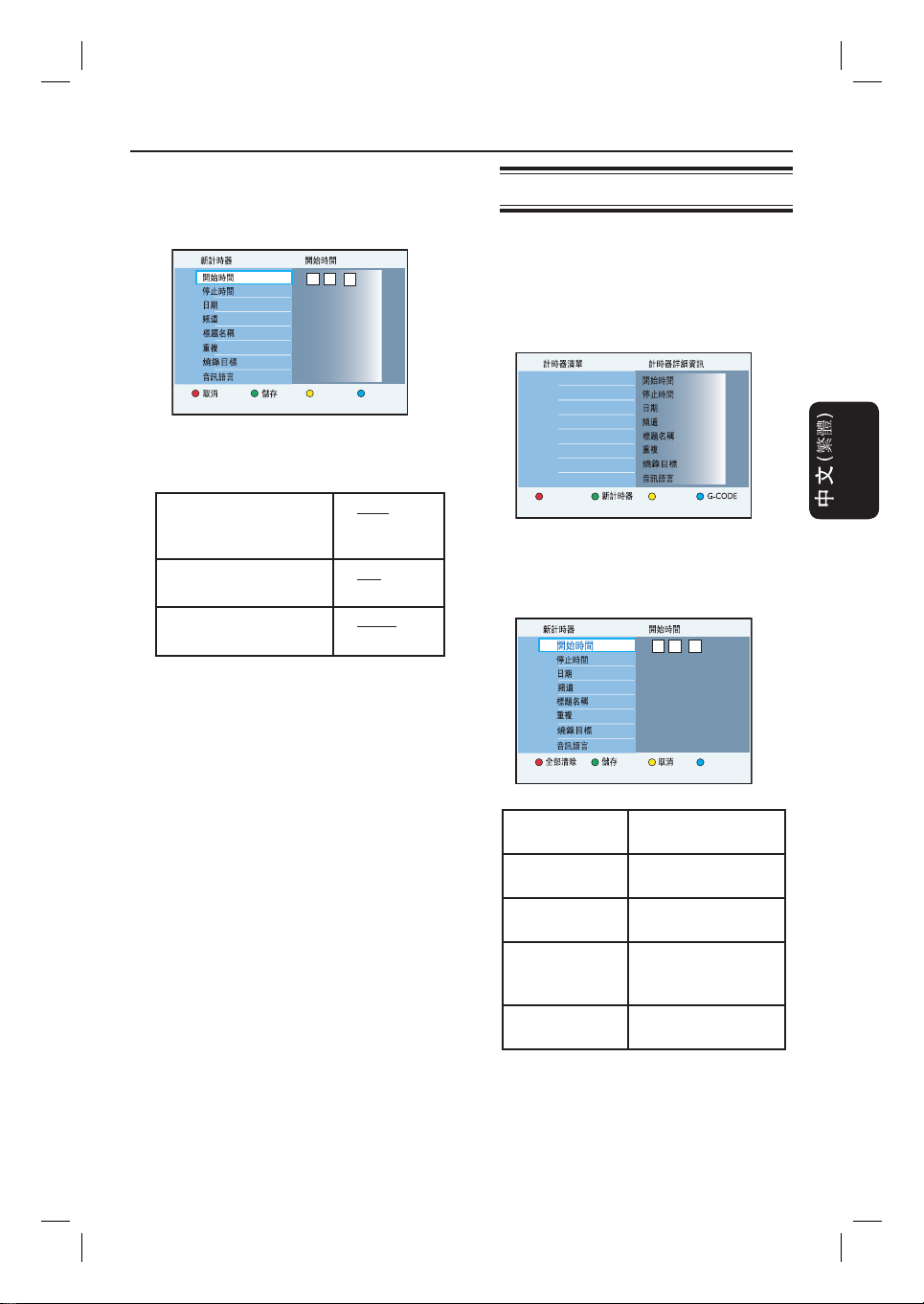
E
選擇選單中的 { OK } 並按下 OK 確
認。
節目資訊出現。
08:30 AM
09:30 AM
16/01/07
P05
ABC
Once
DVD
Lang1
AM08 30
F 如果要變更錄製設定,移動到相關欄位
並按下 。
{ 重複 }
{
燒錄目標
{
音訊語言
}
}
- 一次
- 每週
- 週一到週五
- HDD
- DVD
- 語言1
- 語言II
錄製電視節目 (繼續)
定時錄製 (手動)
A 開啟電視並將本燒錄機轉到正確的觀
賞頻道。
B 按下遙控器上的
畫面會出現計時器選單。
C 按下遙控器上的
{
新計時器
畫面會出現新計時器項目選單。
綠色
}
TIMER
按鈕進入
。
AM08 30
G 選擇設定並按下
H 完成後,按下
。
OK
按鈕進行 { 儲存 } ,
綠色
以儲存設定。
I 如果要退出,按下
如果設定了定時錄製,則顯示面
板上的
`
「計時器」圖示會亮
TIMER'
G-CODE
。
起。
實用提示:
– 如果錄影機不是在待機模式,則
定時錄製開始前,畫面會出現通知訊
息。如果您忽略訊息,錄影機會自動
切換到相關頻道並開始錄製。
{
開始時間
{
停止時間
{ 日期 }
{ 頻道 }
{
標題名稱
輸入開始錄製的時
}
間 (時 : 分)。
輸入結束錄製的時
}
間 (時 : 分)。
輸入錄製的日期
(日/月/年)。
選擇電視頻道,或
錄製的外接輸入頻
道。
輸入錄製節目的名
}
稱。
217
